Lightroom Classic 中文基础教程分享 --LR 图片管理和分类
LR 如何对图片进行管理和分类,今天小编就给大家带来 lightroom 中文基础教程--图片管理和分类,赶紧学起来吧!
1.创建文件目录
执行文件-新建文件目录,如图
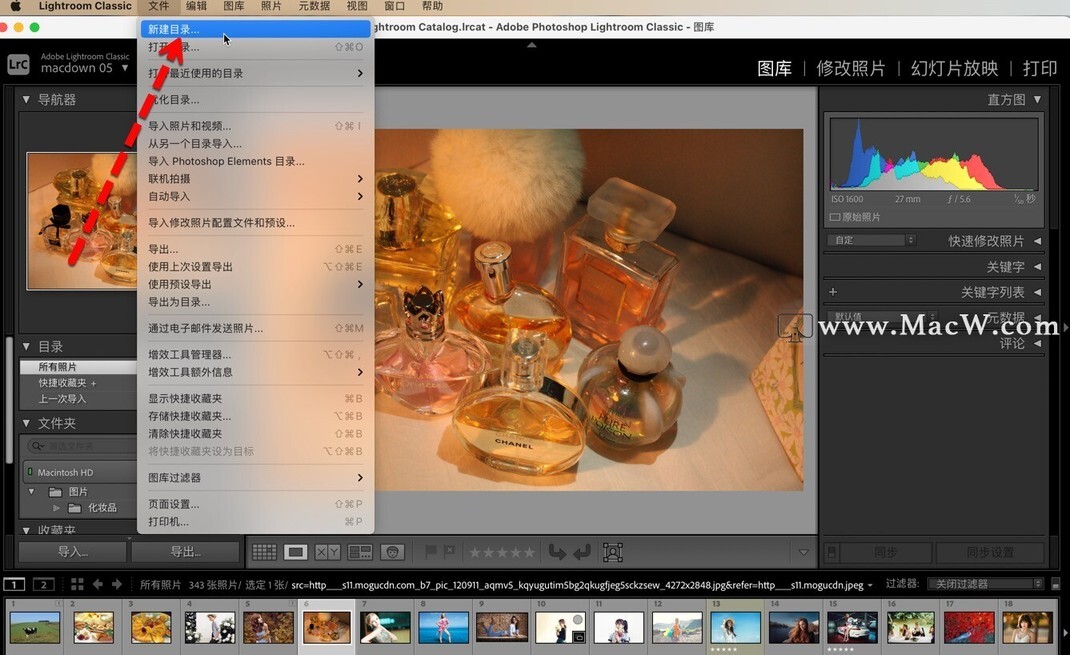
输入名称,选择位置,点击创建,如图
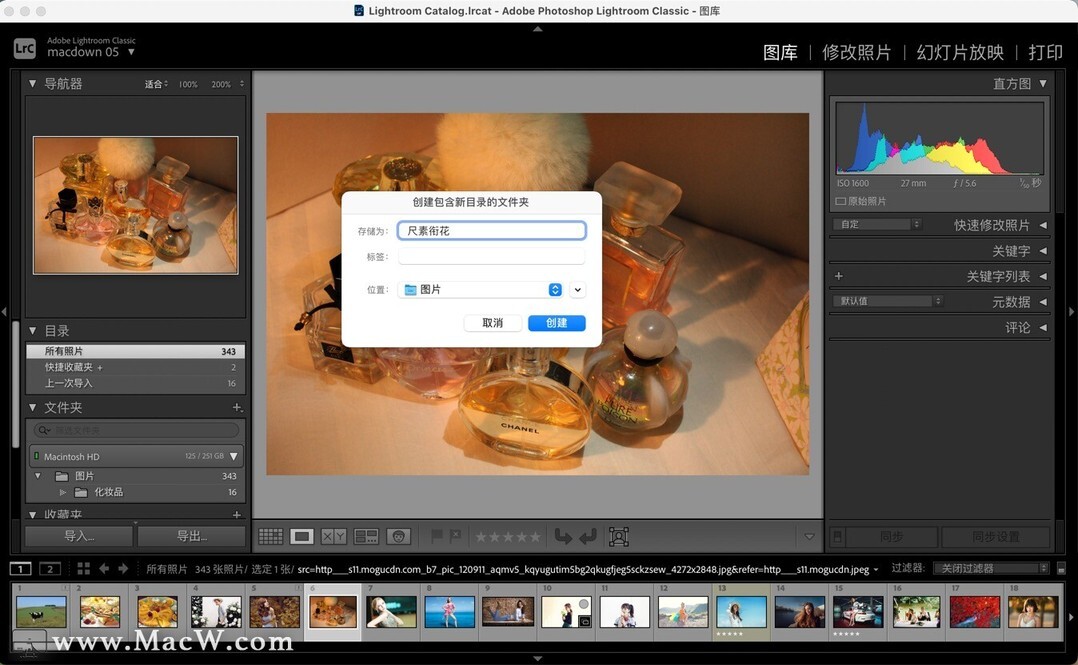
创建完成后会重新启动 lr 软件
启动之后在软件的中间可以看到尺素衔花的图库,如图
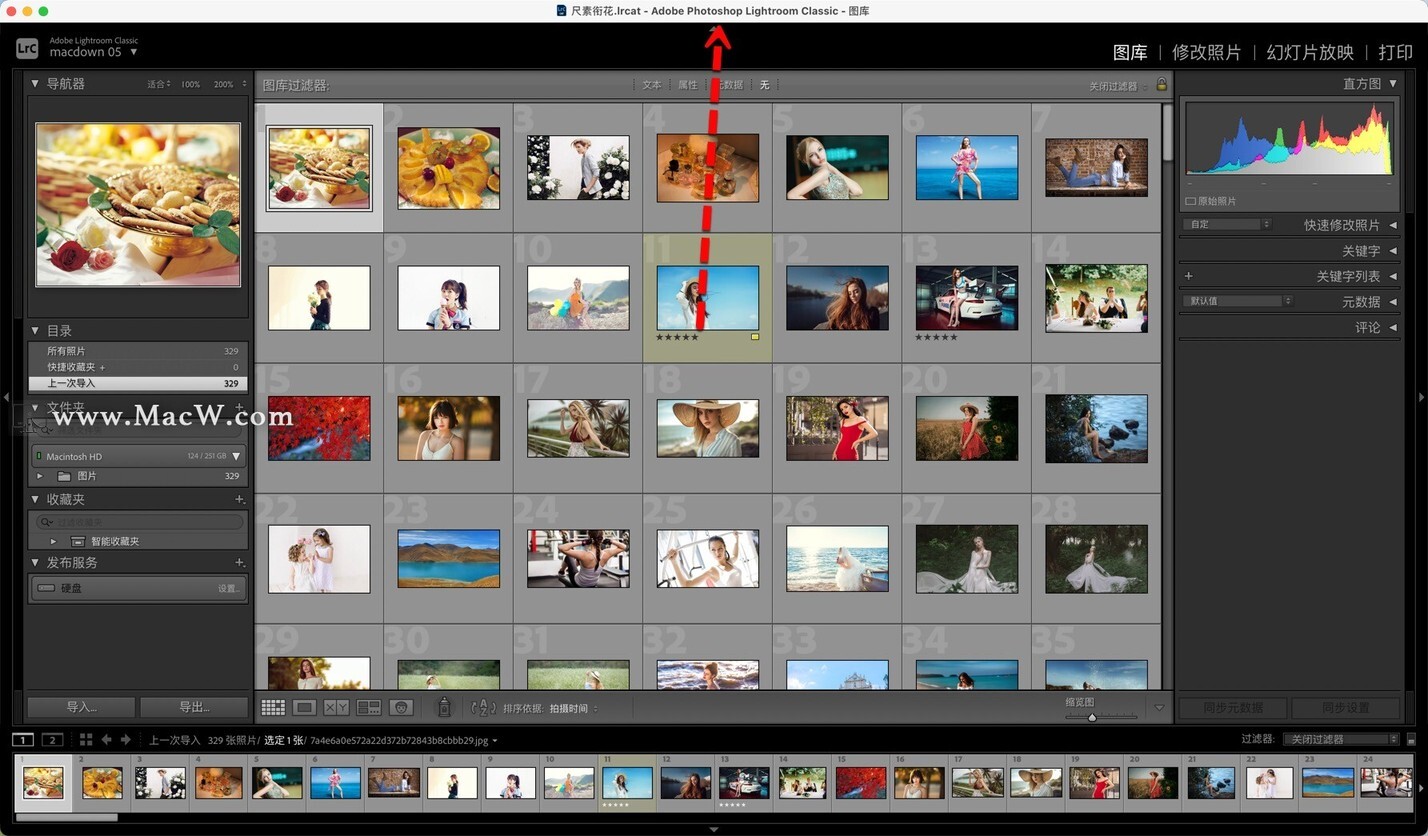
那么也就是说现在我们所创建的一切,它都会缓存到相应的一个文件夹当中
在此图库下什么照片也没有,我们需要导入图片,点击导入如图
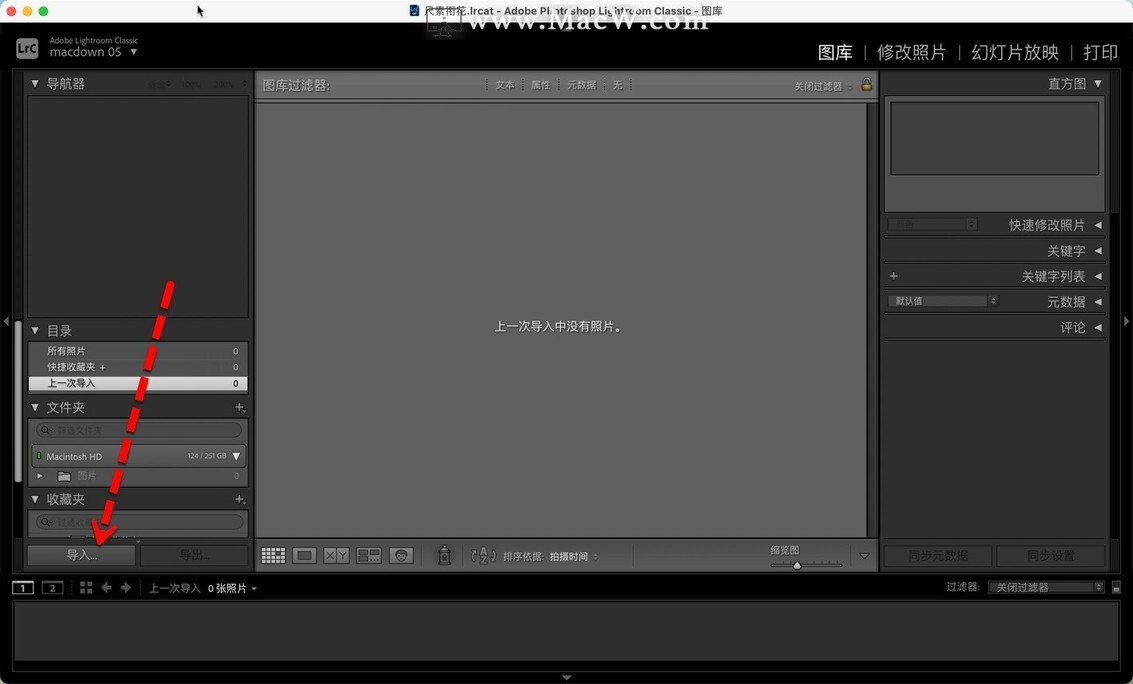
选择导入源-导入如图
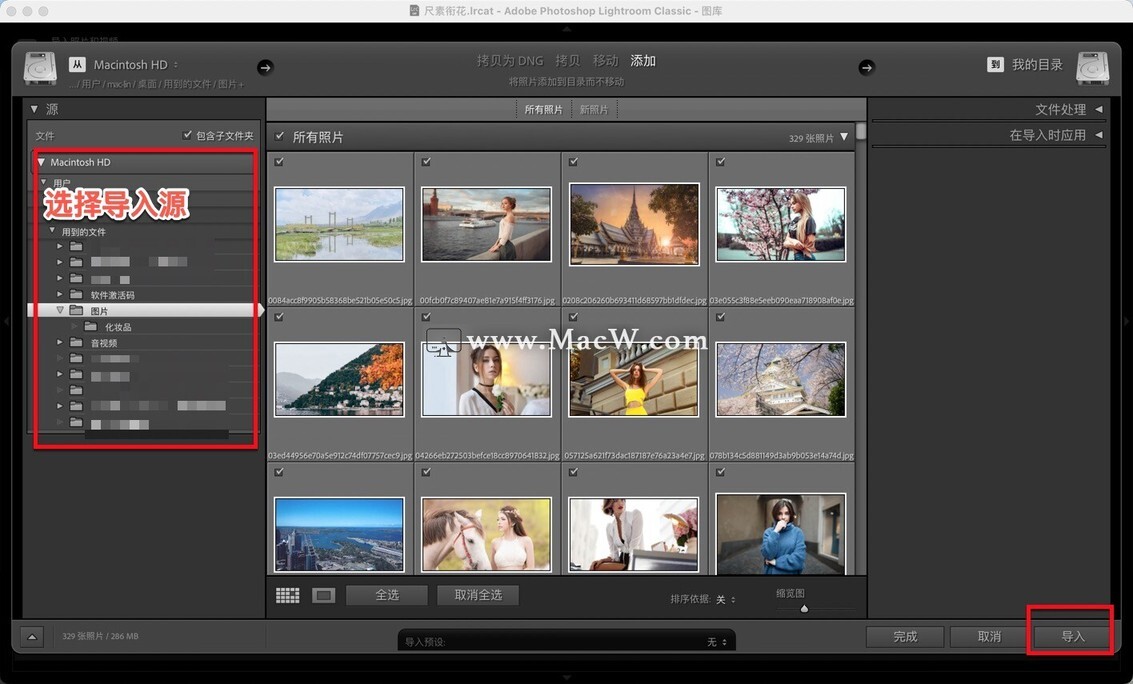
在右侧执行文件处理>不导入重复文件,即可不导入重复的图片,如图
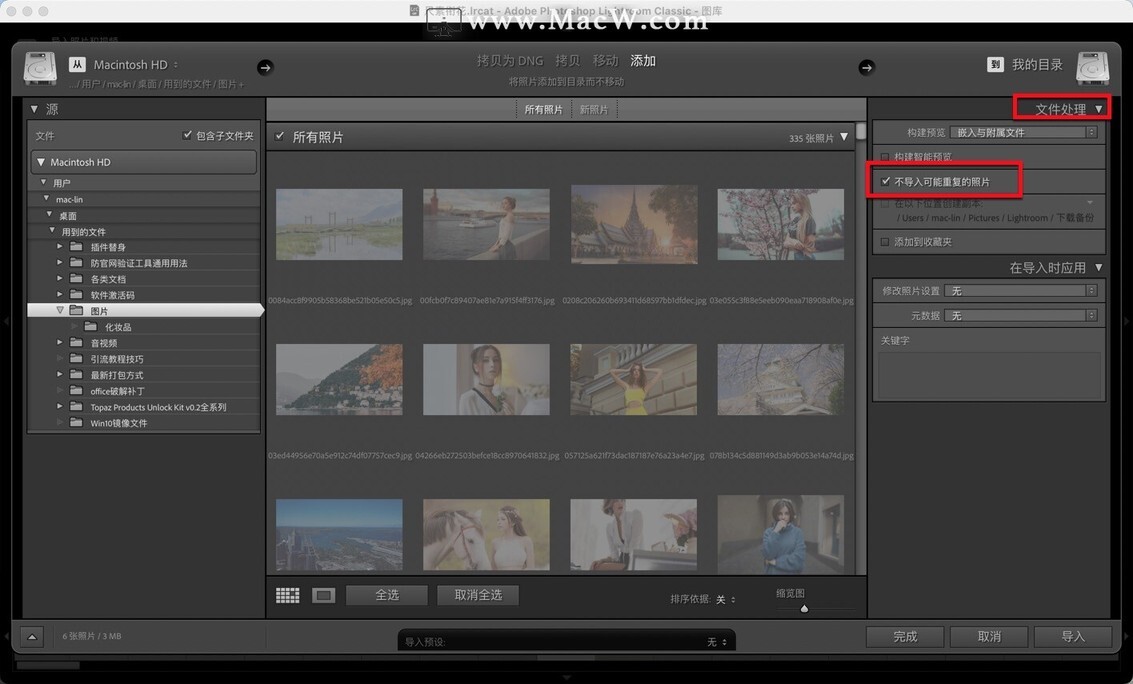
下图所示可以整个观察图片,也可以单独观察每一个视图
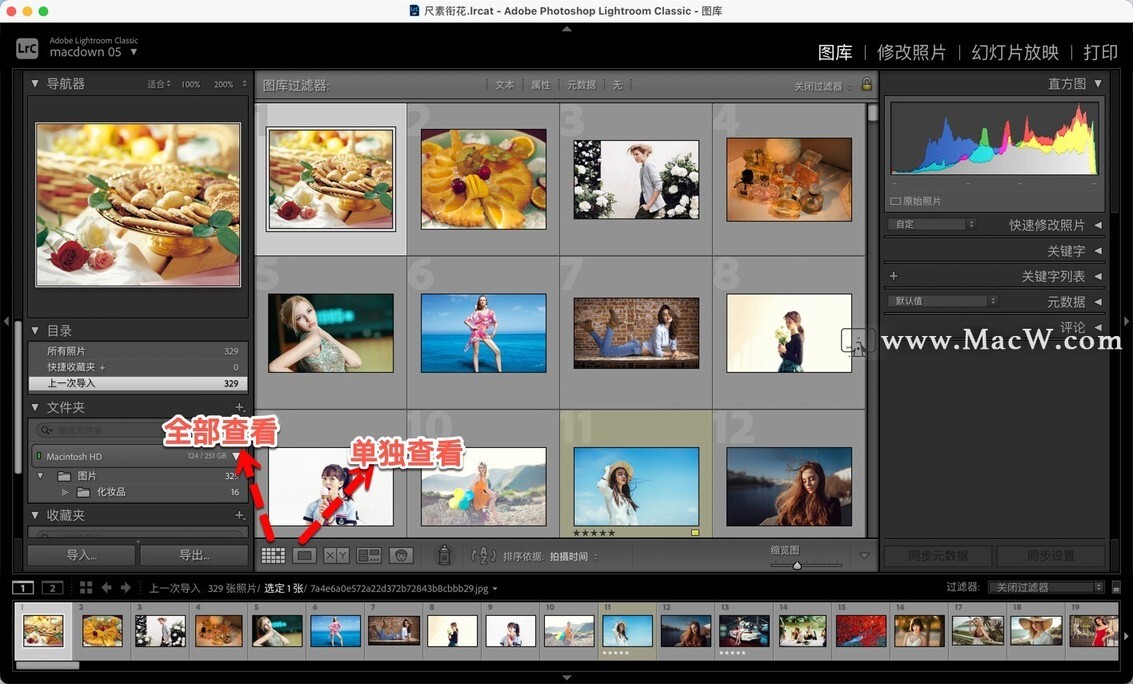
比如我们选择其中一张图片,点击放大视图,会将选中的图片进行单独放大的查看,效果如下:
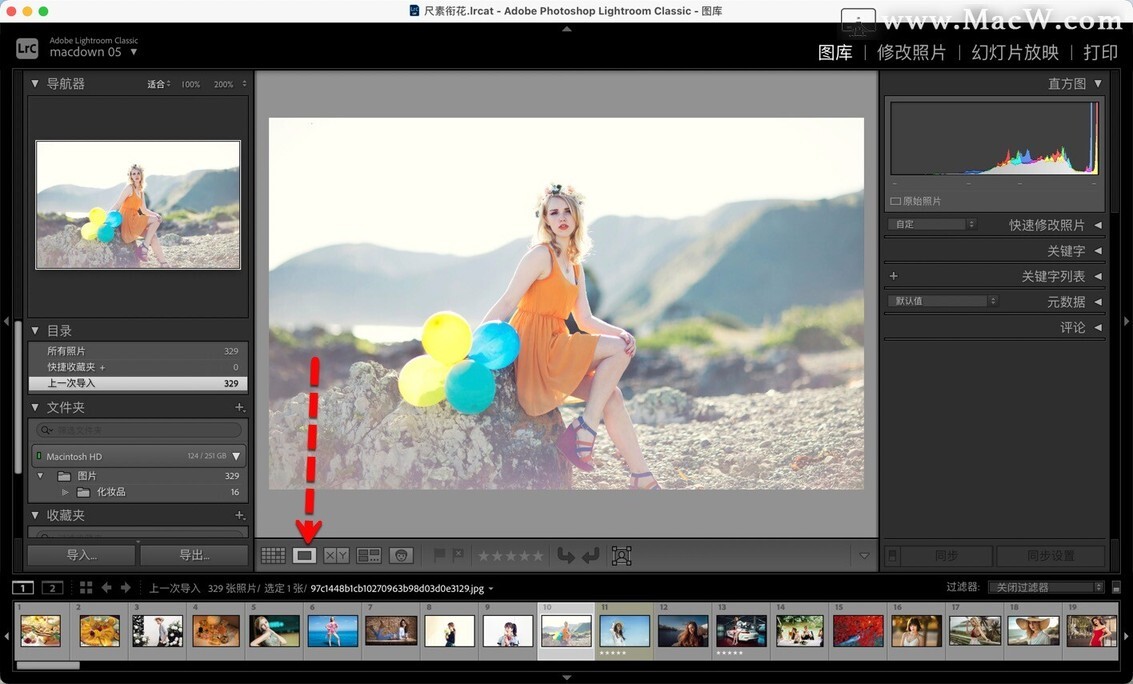
或者我们可以双击某一张图片进项放大查看
2.图片排序
在图库过滤器下边会看到排序顺序,如图
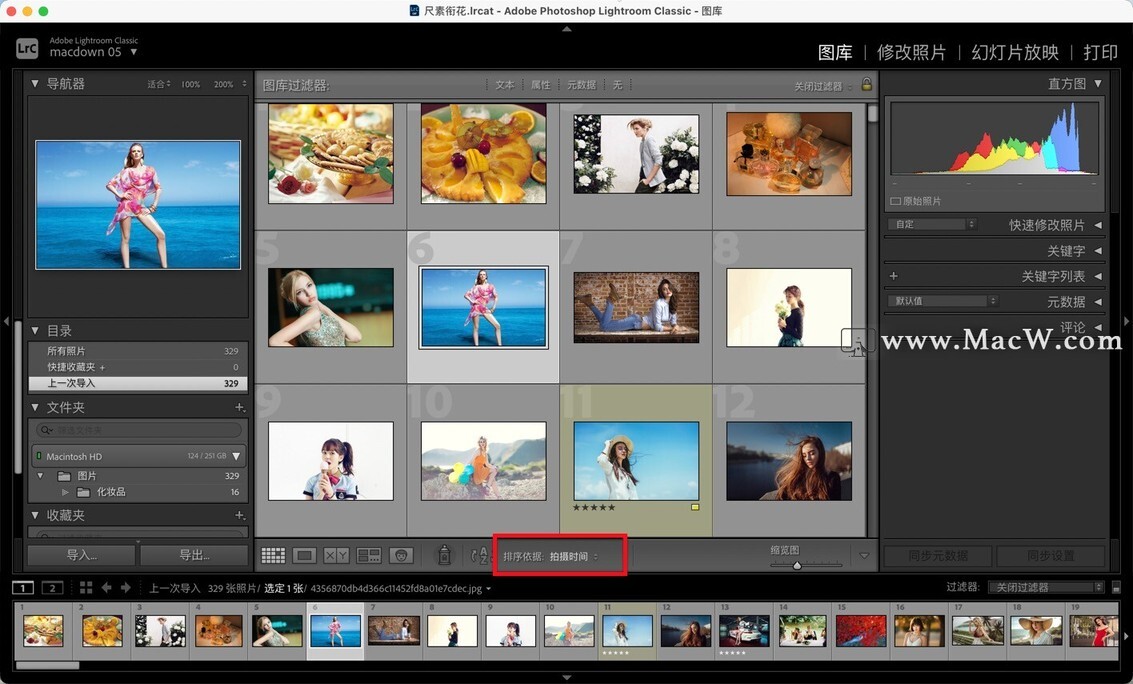
有很多排序方式,根据自己的需要选择即可,如图
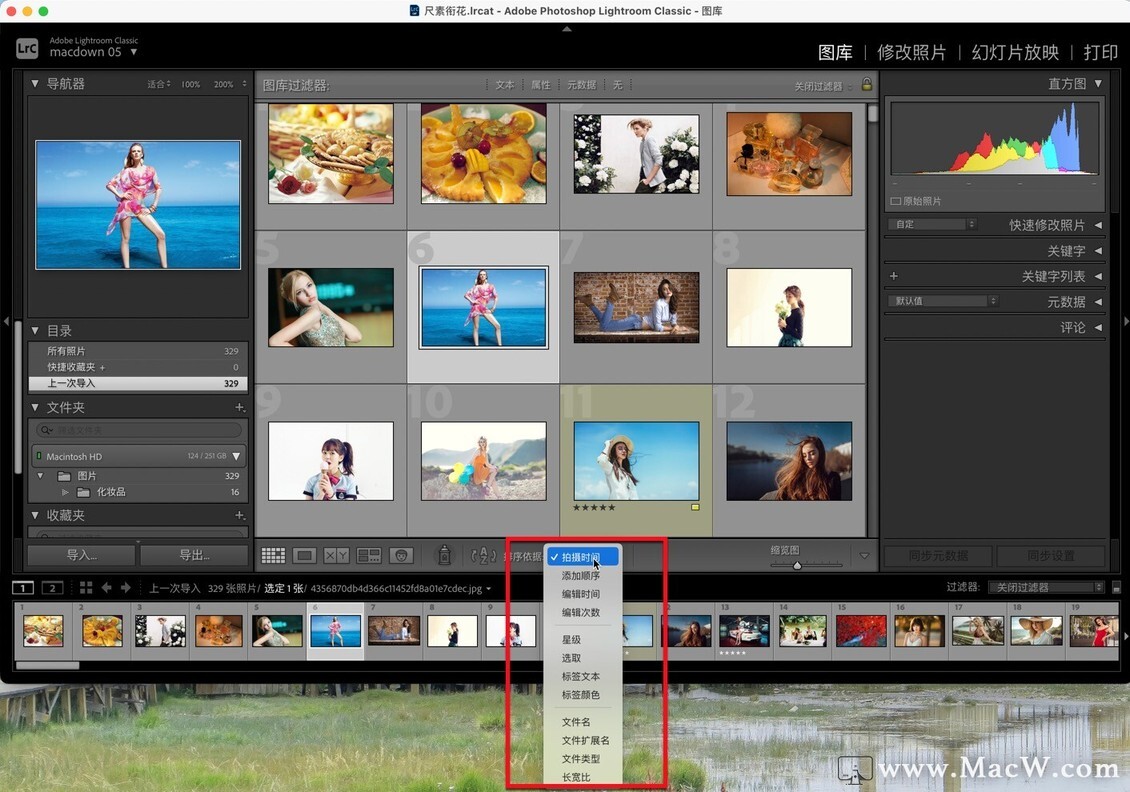
滑动缩略图,可以放大缩小图片缩略图,如图
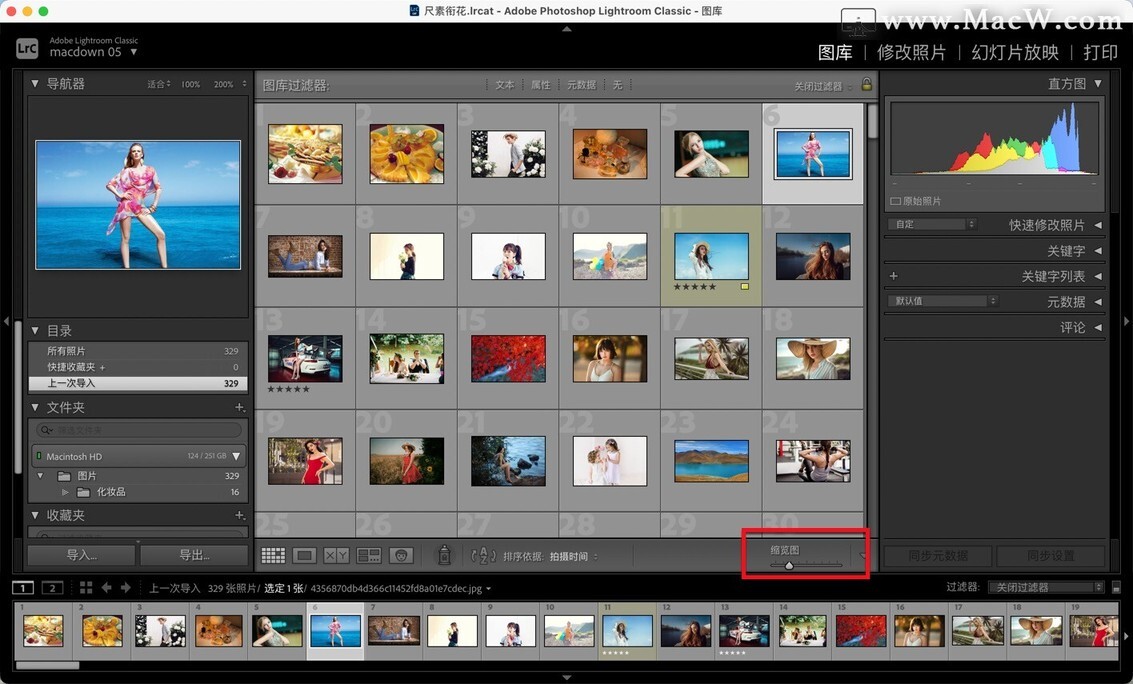
3.如何筛选图片?
最简单的方法:调整星级
点击图片,会在图片下方看到有小点,点击的话会看到有一星二星三星四星五星,也可以通过快捷键012345来调整星级,如图
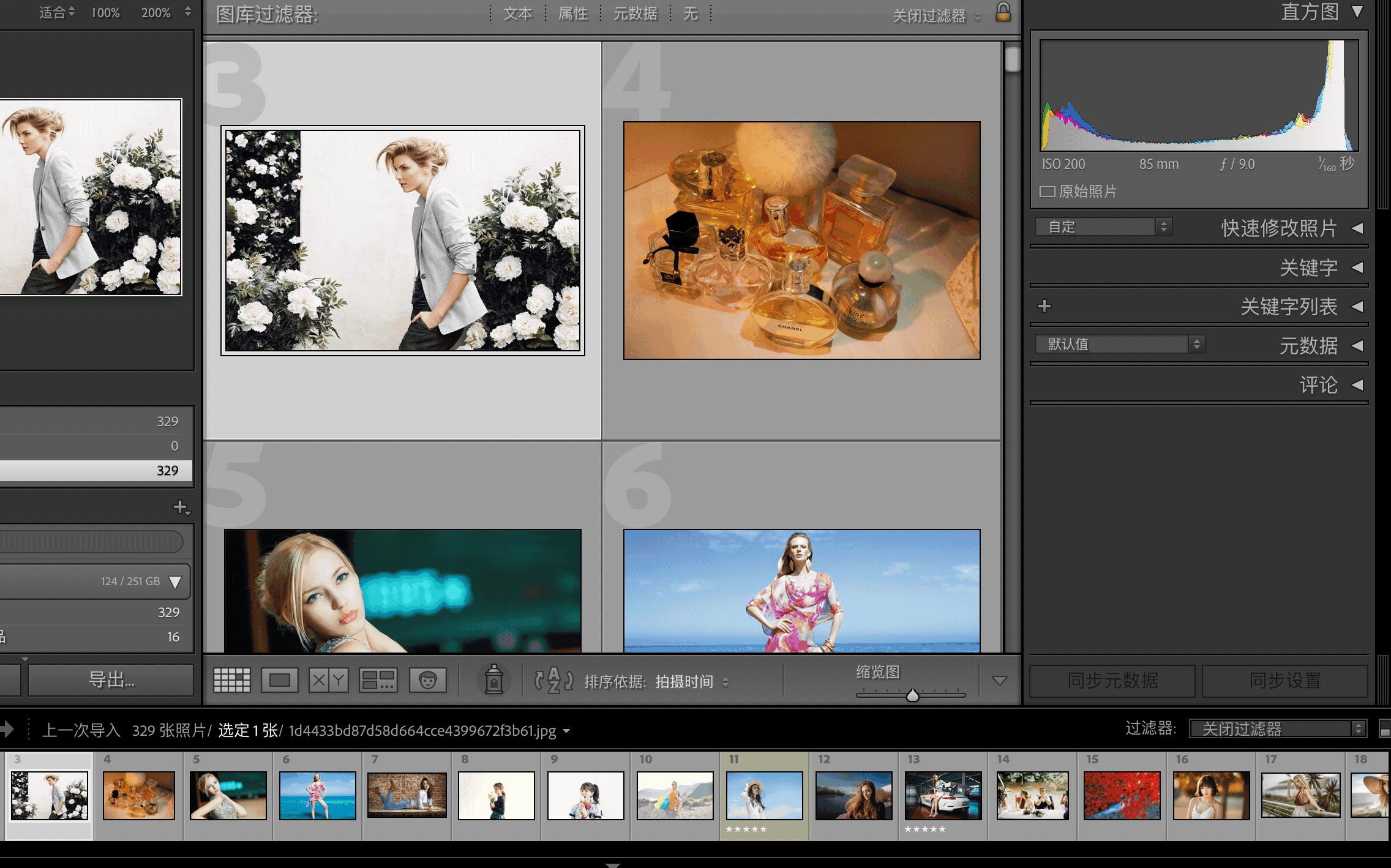
当我们超过星级,点击 6 的时候,会发现图像进行了变色处理,变成了红色,如图
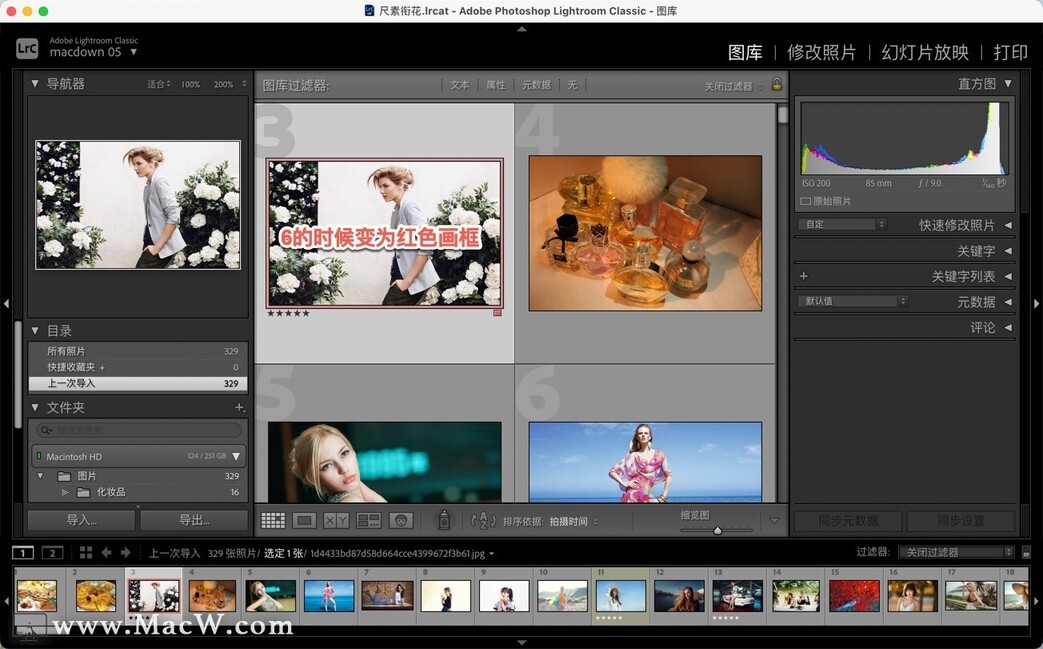
7、8、9 分别是黄色,绿色,蓝色
此时可以看到除了星级以外,还出现了颜色标注,如果不需要的话执行右键>设置星级,根据需要进行调整,如图
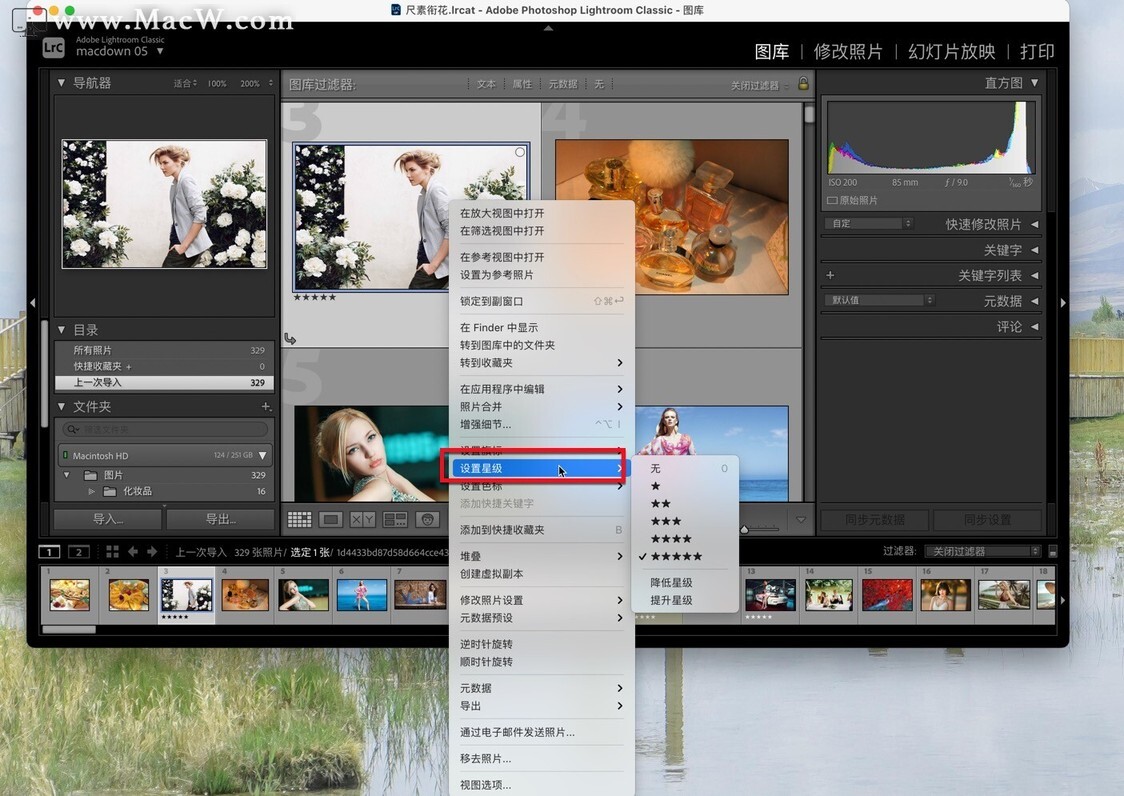
颜色的话右键>设置色标,如图
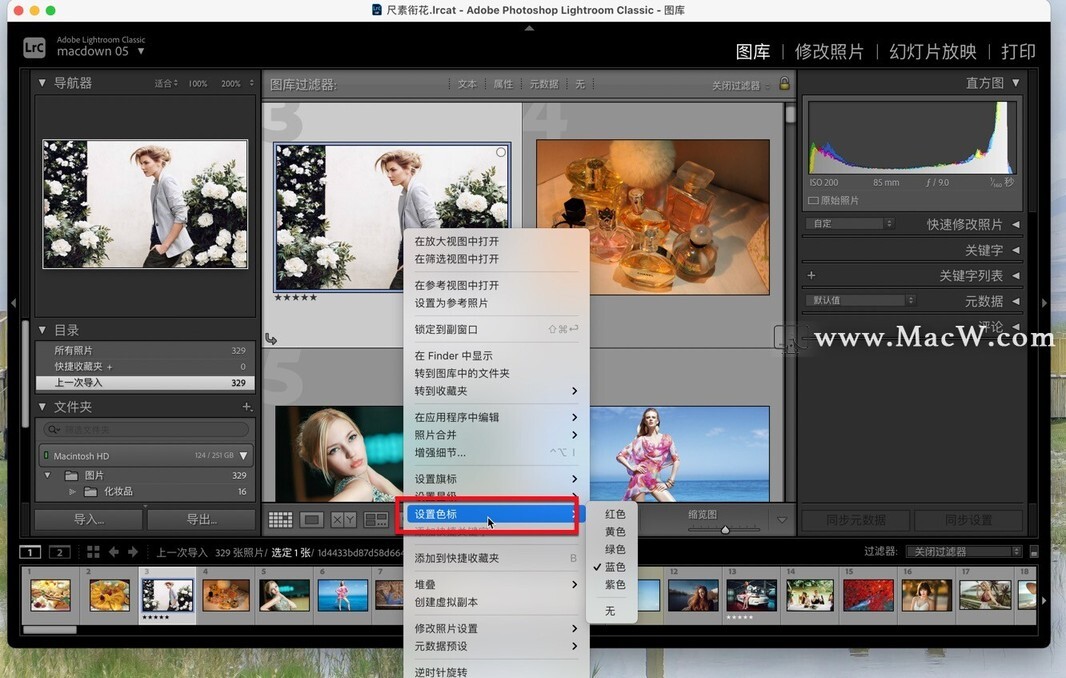
除此以外还有右键>设置旗标,如图
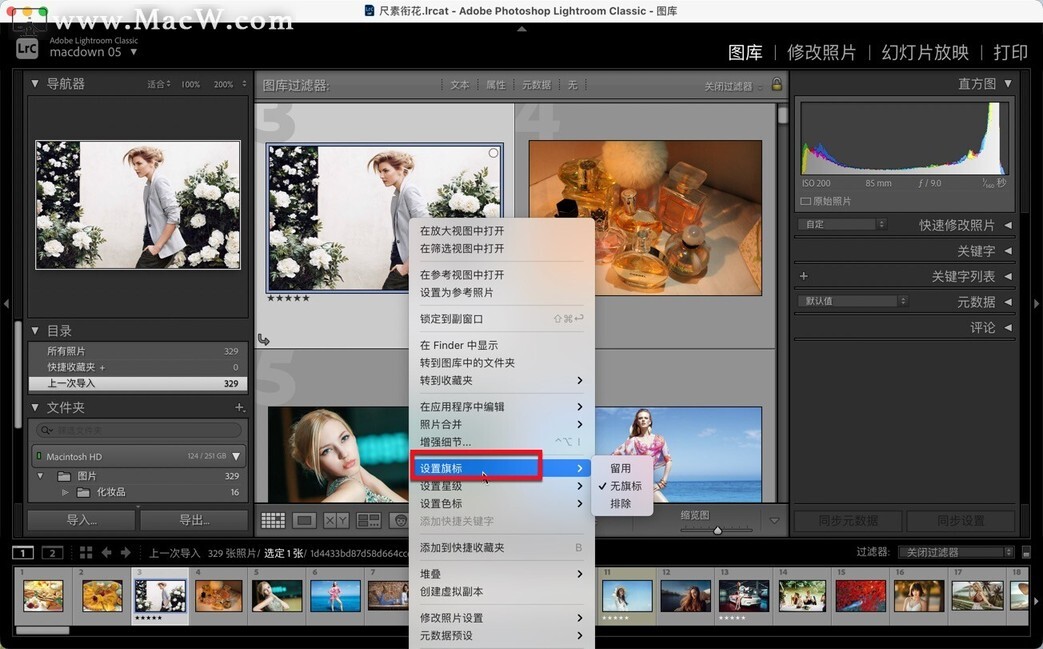
通过这种方式的设置和筛选,可以快速的找到我们想要的图片
比如设置一些五星的图片,点击过滤器,如图
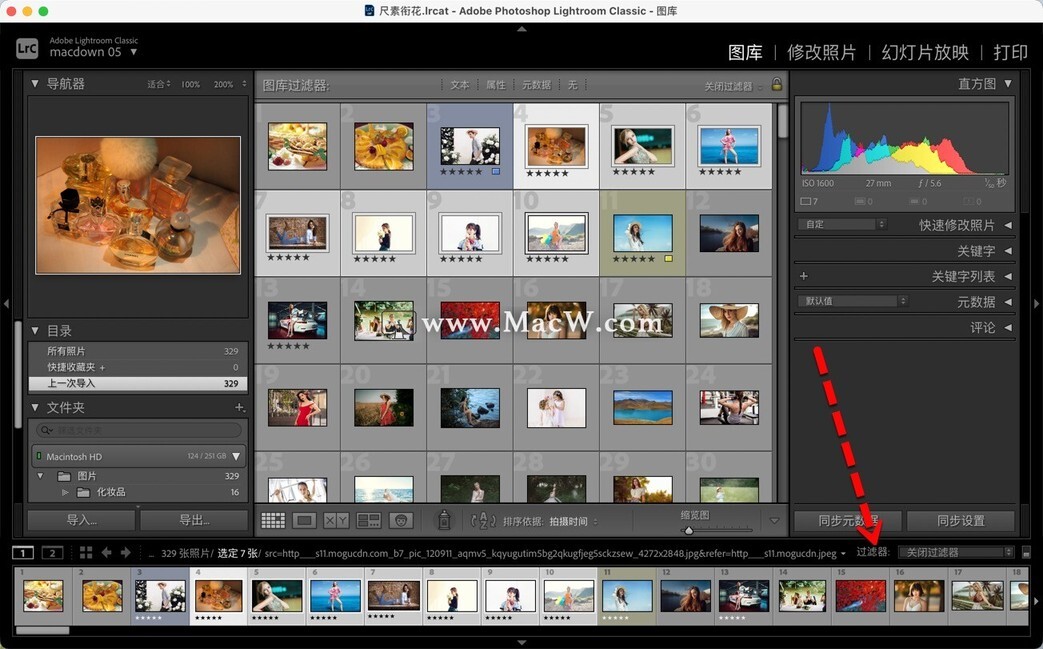
选择五星及以上,可以发现我们将五星及以上的图片都筛选出来了,如图
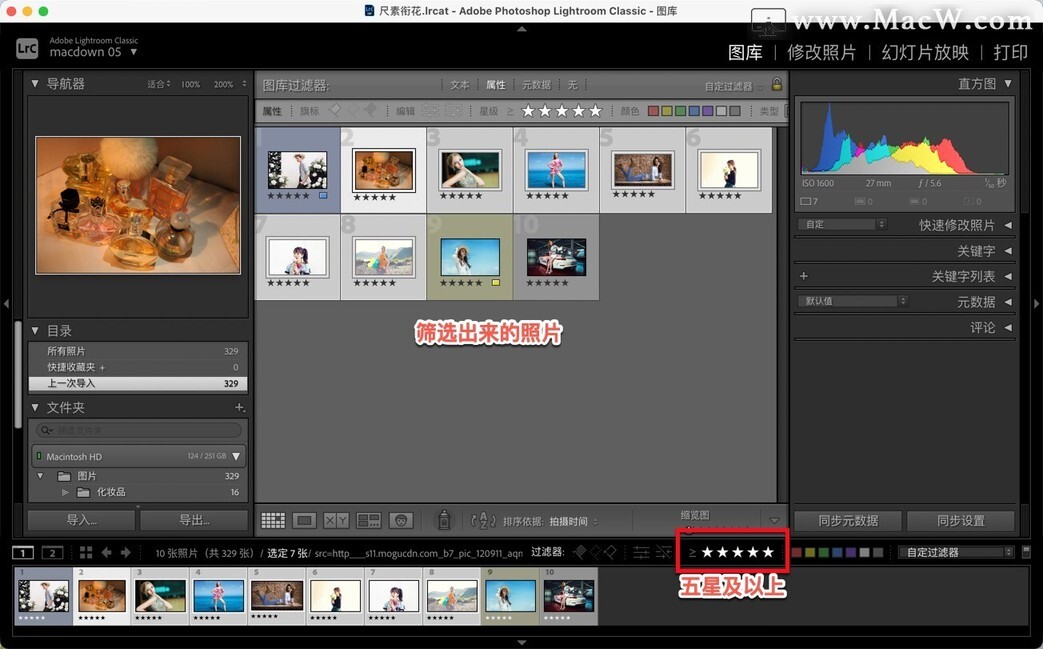
同样的在属性栏中也会看到这样的一个选择,如图
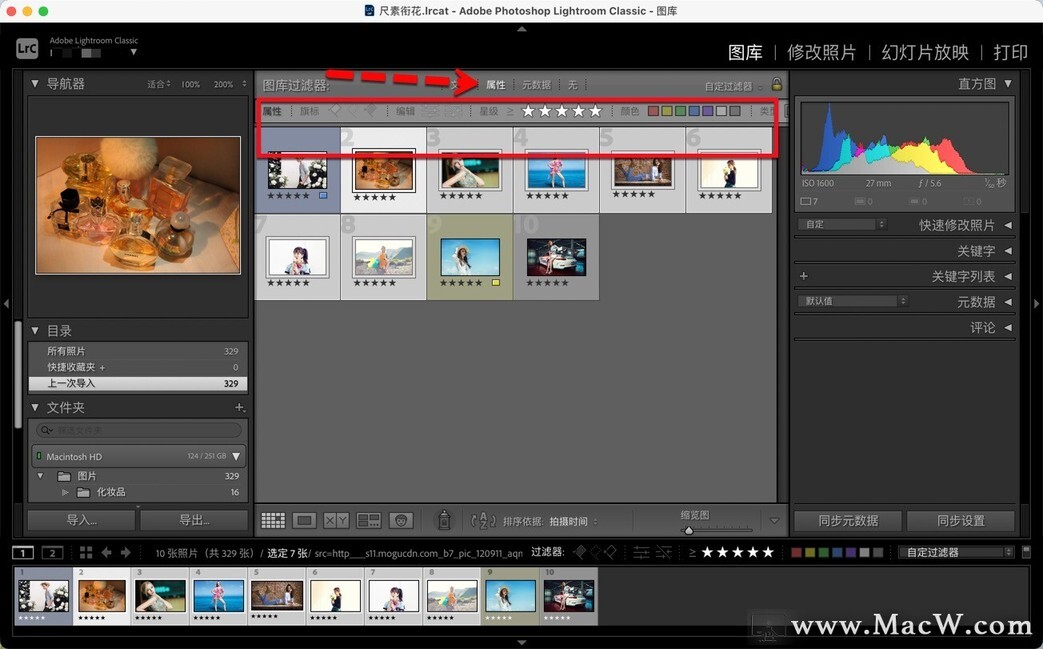
还可以通过颜色进行筛选,比如执行右键>设置色标>黄色将图片设置为黄色,如图
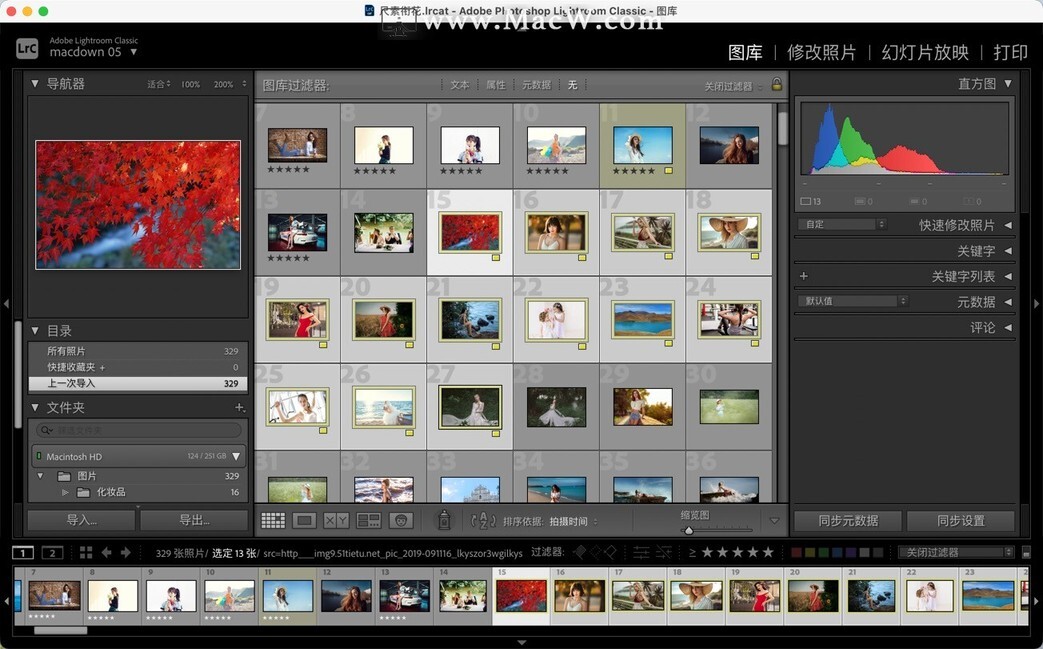
点击过滤器中的黄色,就可以将黄的标志的图片筛选出来,如图
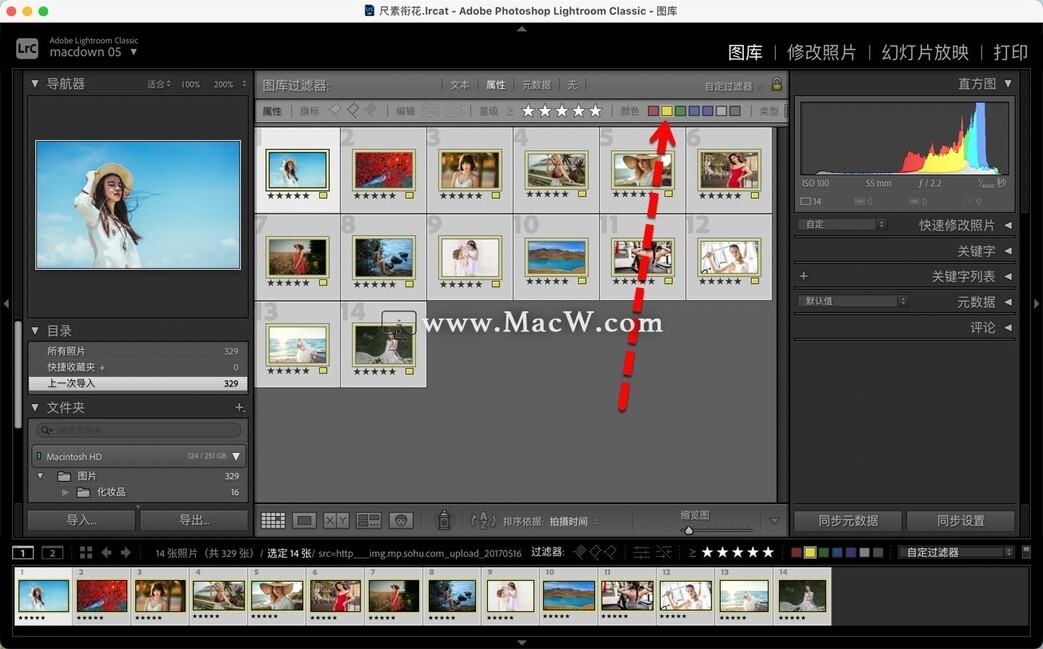
4.图片对比
如何对图片进行对比,我们选择要对比的两张图片(shift 键进行选择),如图
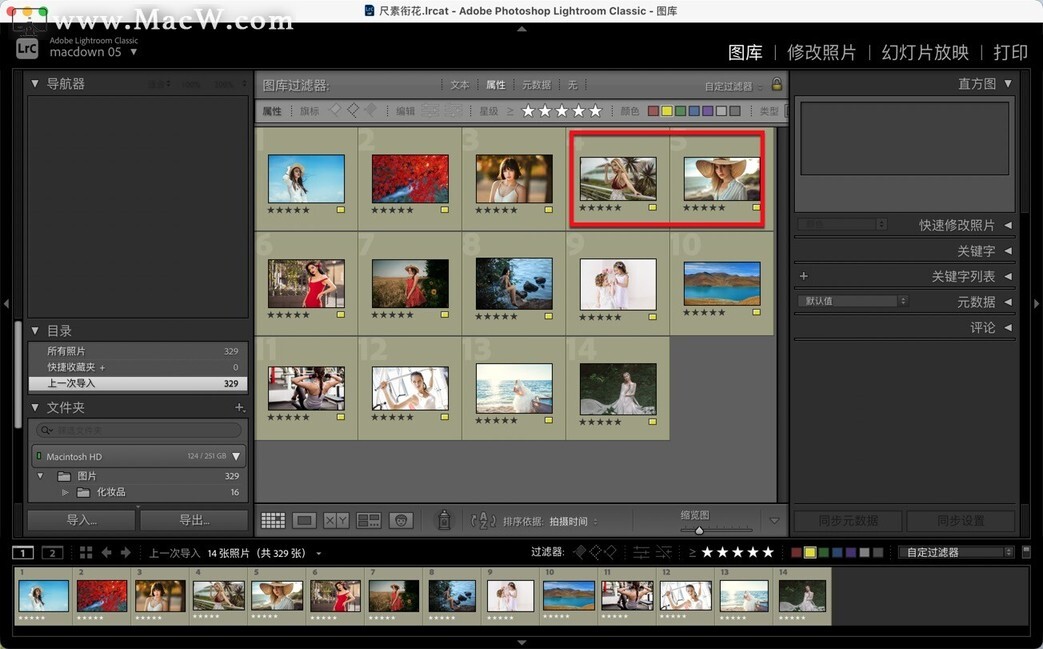
点击比较视图XY,如图
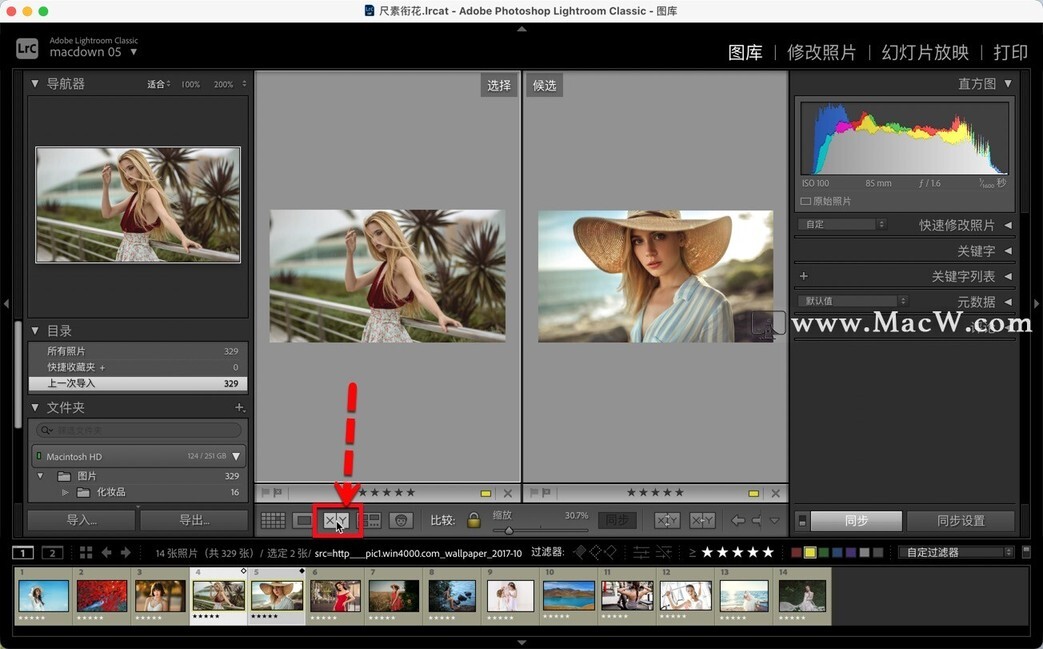
如果有一张图片需要,有一张不需要的话,点击下方的旗标
左边旗标:标记为选取
右边旗标:标记为排除
将不需要的图片标记为排除即可
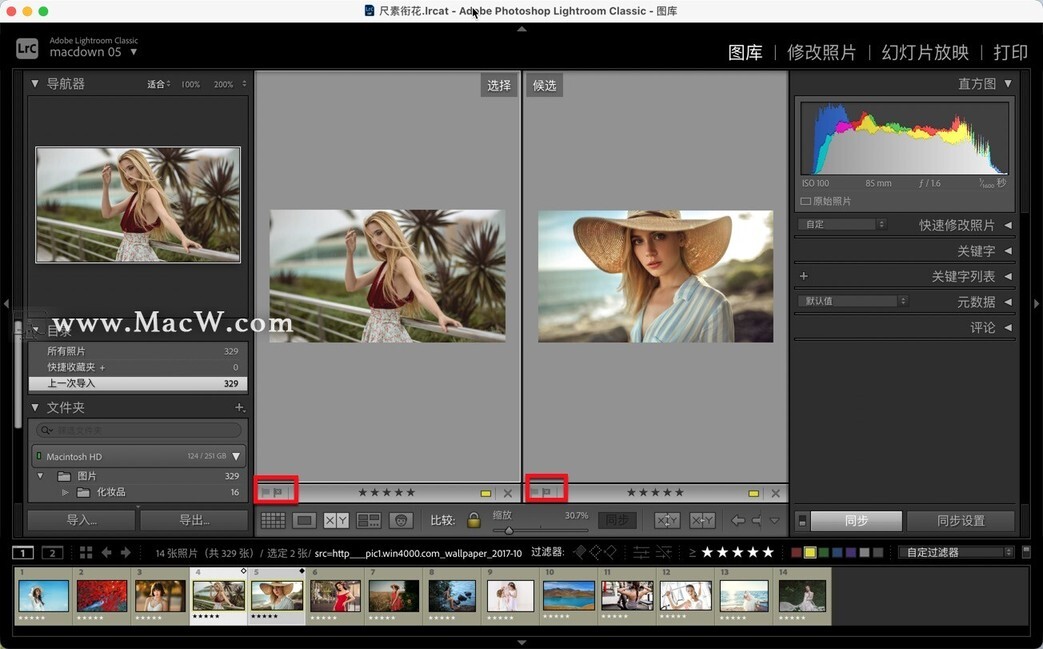
退回到全局状态,在属性中可以看到旗标设置,如图
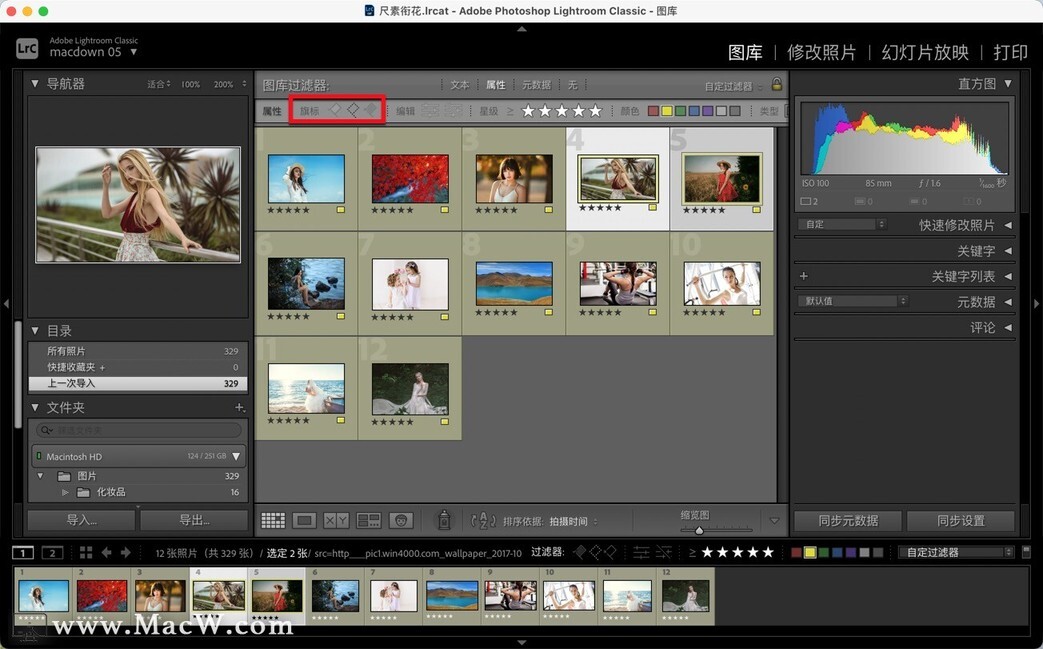
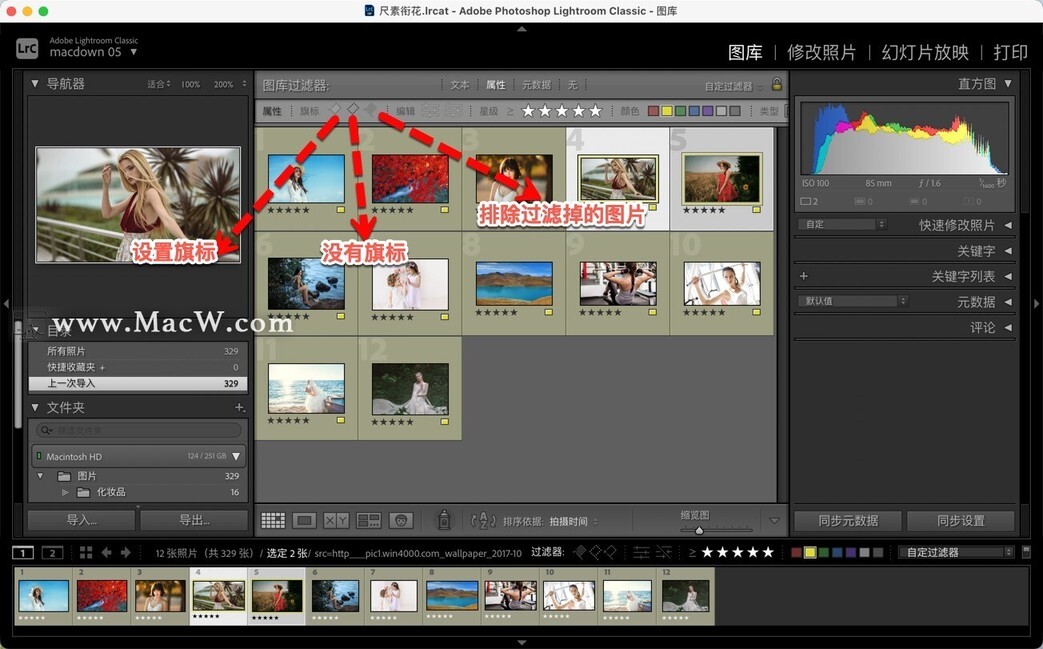
那我们标记为排除的图片就可以在第三个旗标下显示出来,如图
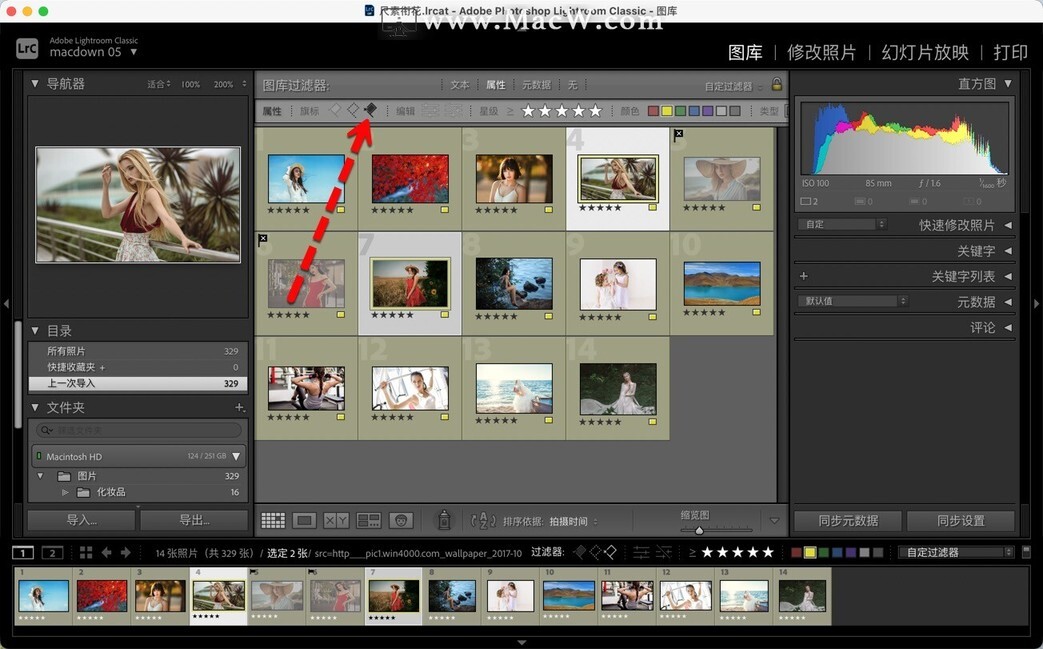
5.设置图片关键字
可以通过设置图片关键字、关键字列表进行图片管理
带有关键字的图片都会有下图所示的标识
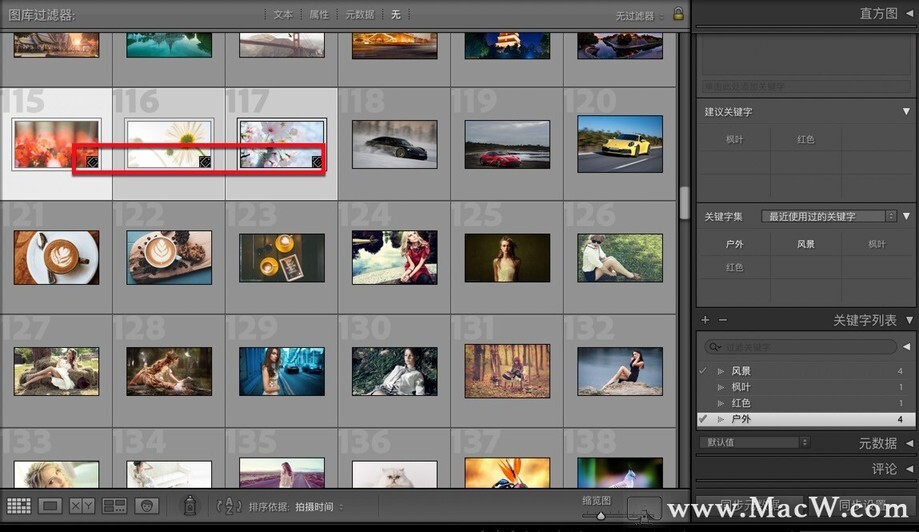
选中一张图片,添加关键字(关键字需要用逗号隔开)
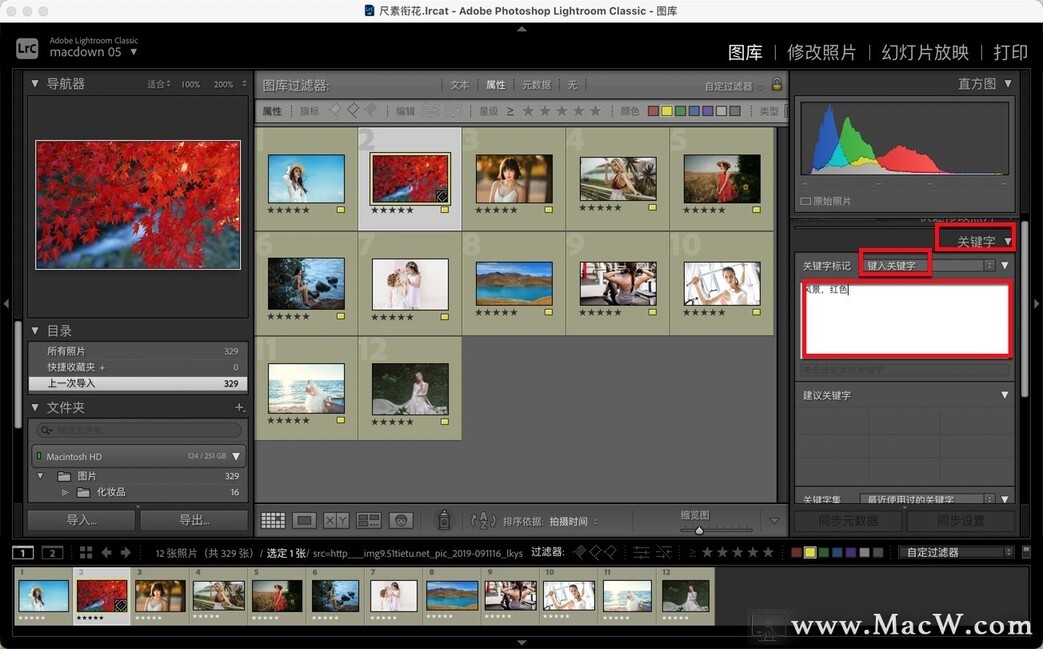
或者是在下图所示的地方输入关键字,回车即可
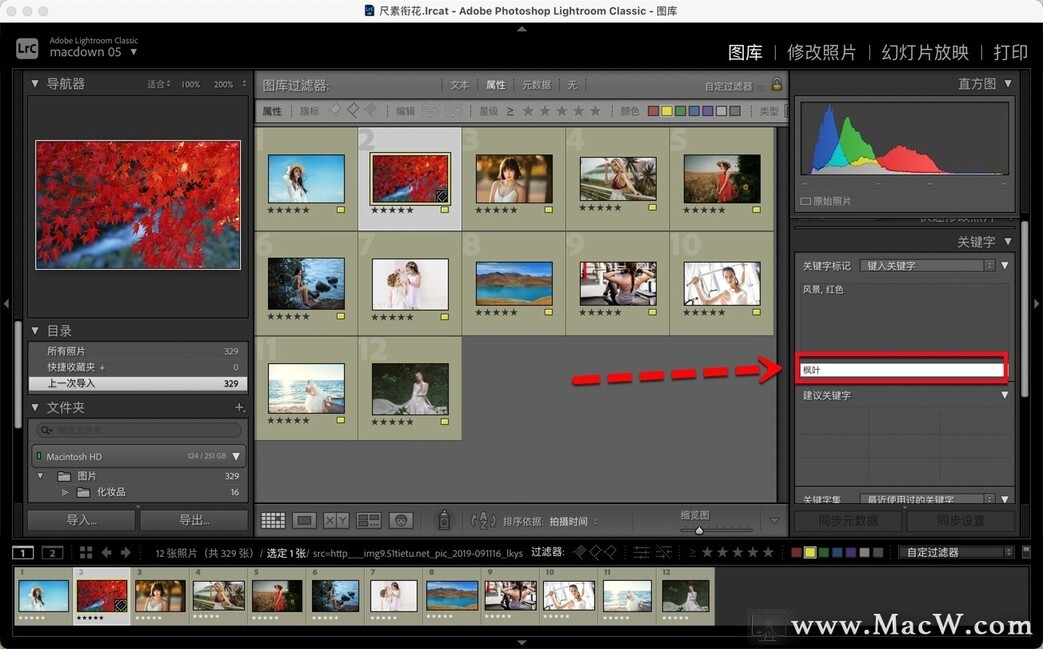
在关键字列表中可以看到刚才键入的关键字,如图
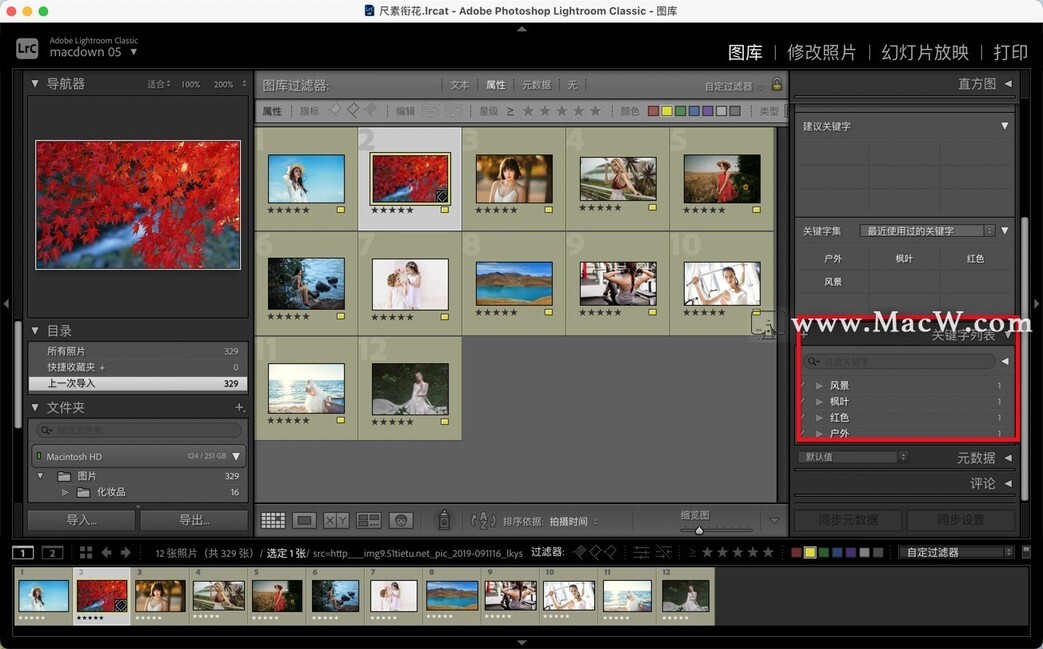
➕:创建关键字
➖:删除关键字

再选择一些其他的图片,这些图片没有关键字,在关键字列表中,勾选关键词即可,如图

或者是将所要添加的关键字拖拽到图片上,如图
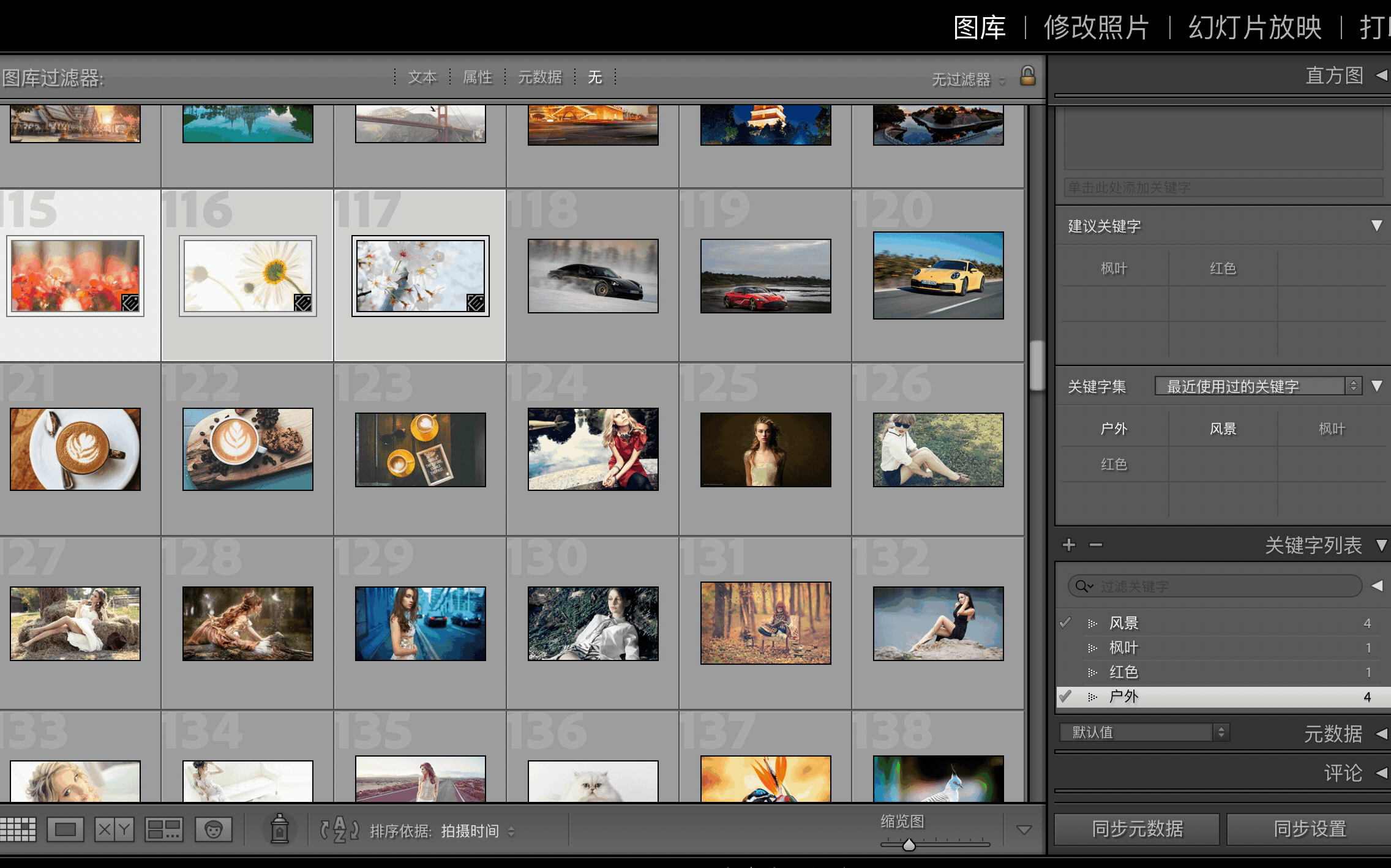
或者是使用喷涂工具,实际上就是用来添加关键字的,如图
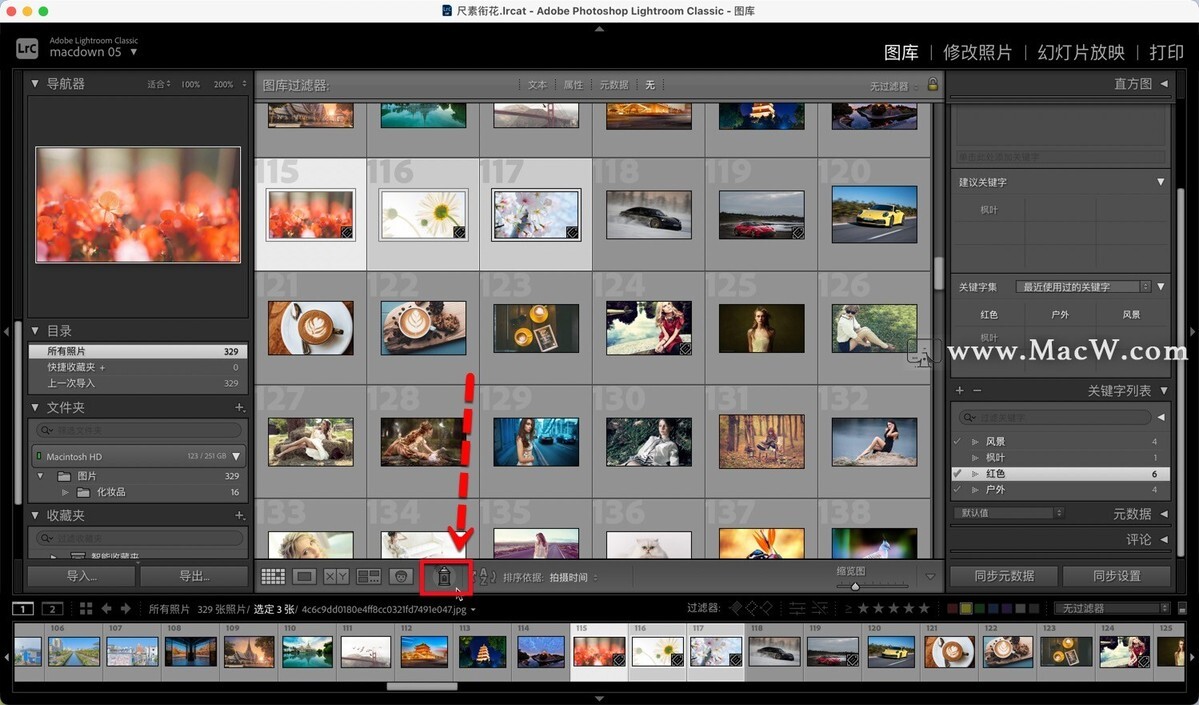
如果没有话按下图提示添加即可
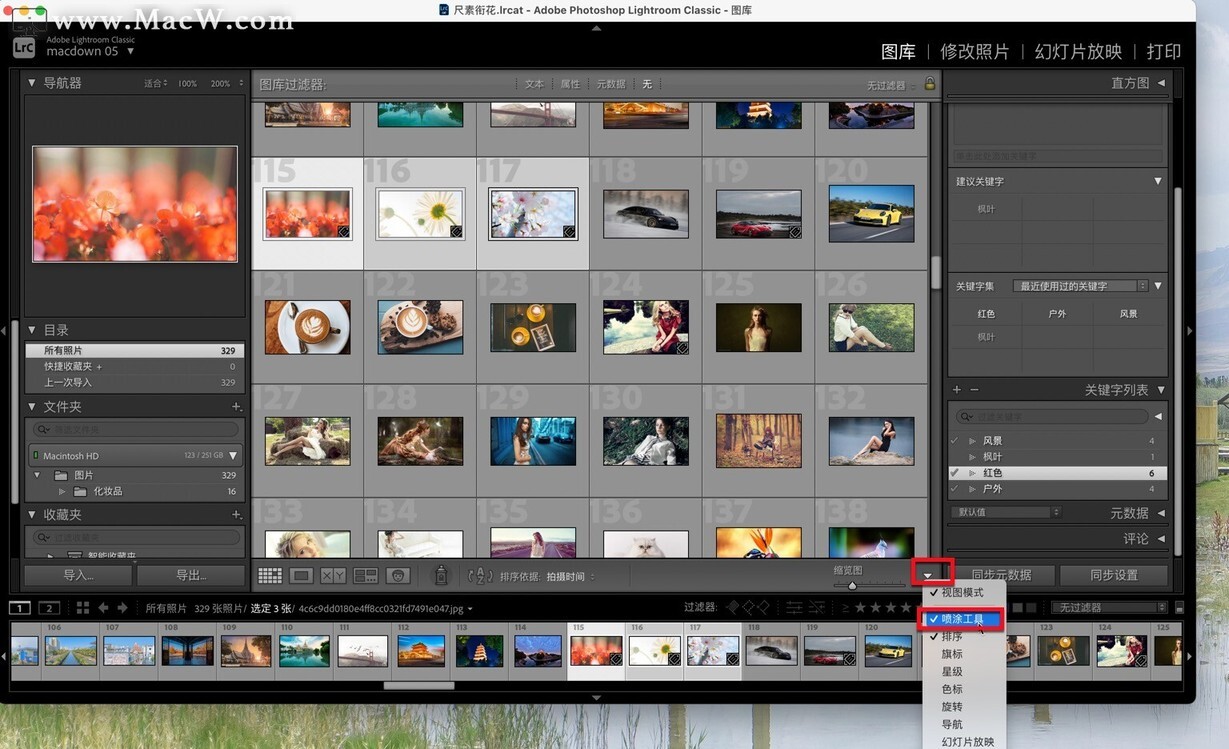
选择喷涂工具后,可以添加关键字,如图
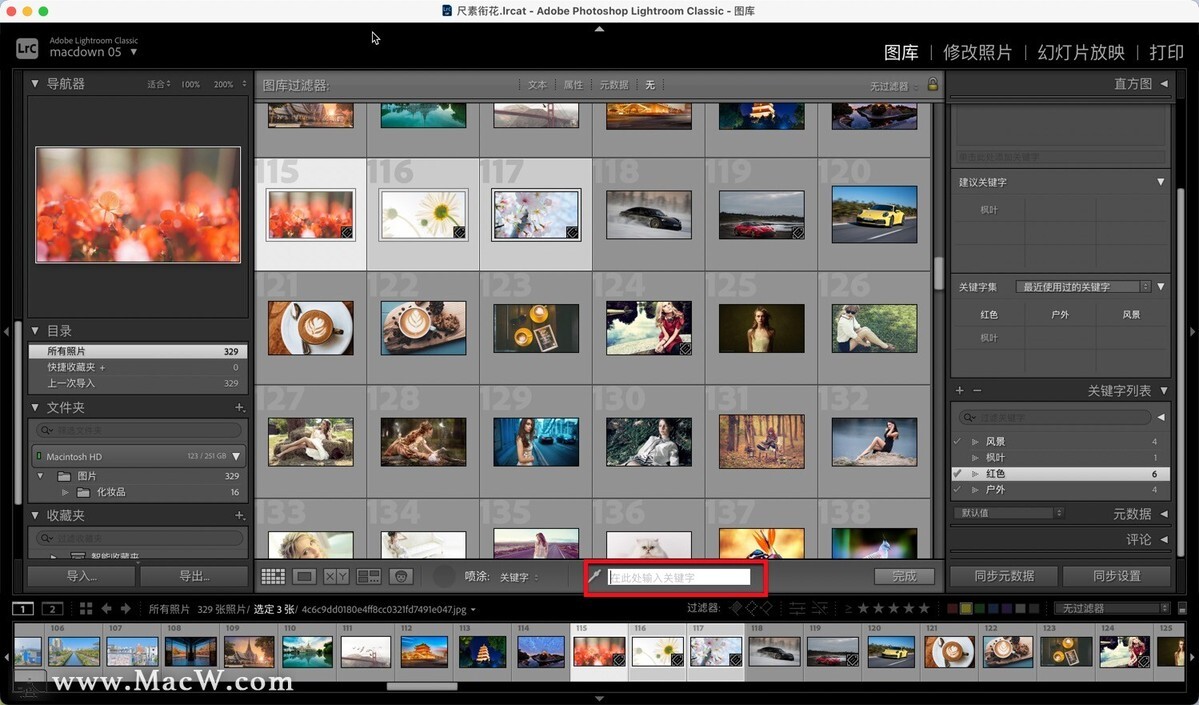
也可以按住shift键,弹出最近使用过的关键字,选择红色,如图

这样我们的喷涂工具就带有了红色关键字,在需要添加红色关键字的图片上进行喷涂即可
再次点击喷涂工具恢复,或者是点击ESC键退出
6.文件夹分类
首先看一下收藏夹
收藏夹分为两种,第一种普通收藏夹,第二种是智能收藏夹
第一种普通收藏夹:拖拽任何的图片
比如选中几张图片,收藏夹点击➕,创建收藏夹,如图
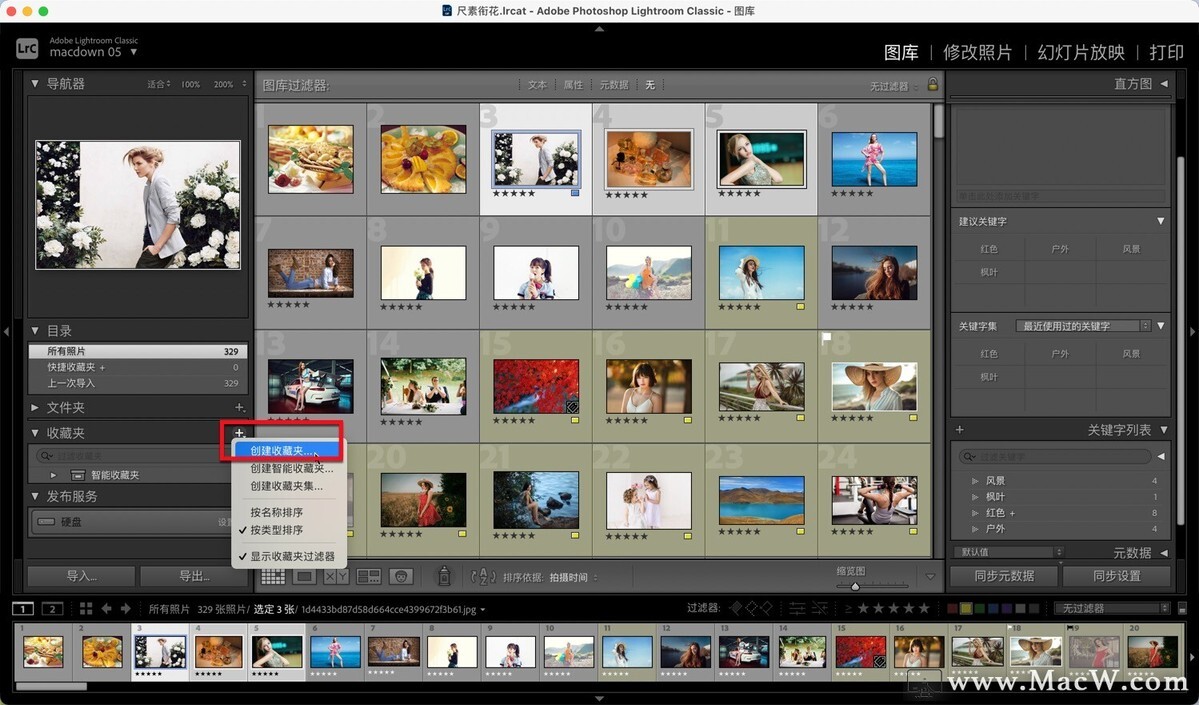
注意:在收藏夹及内部意思就是智能收藏夹,会提示是不是要添加进去,不勾选即可
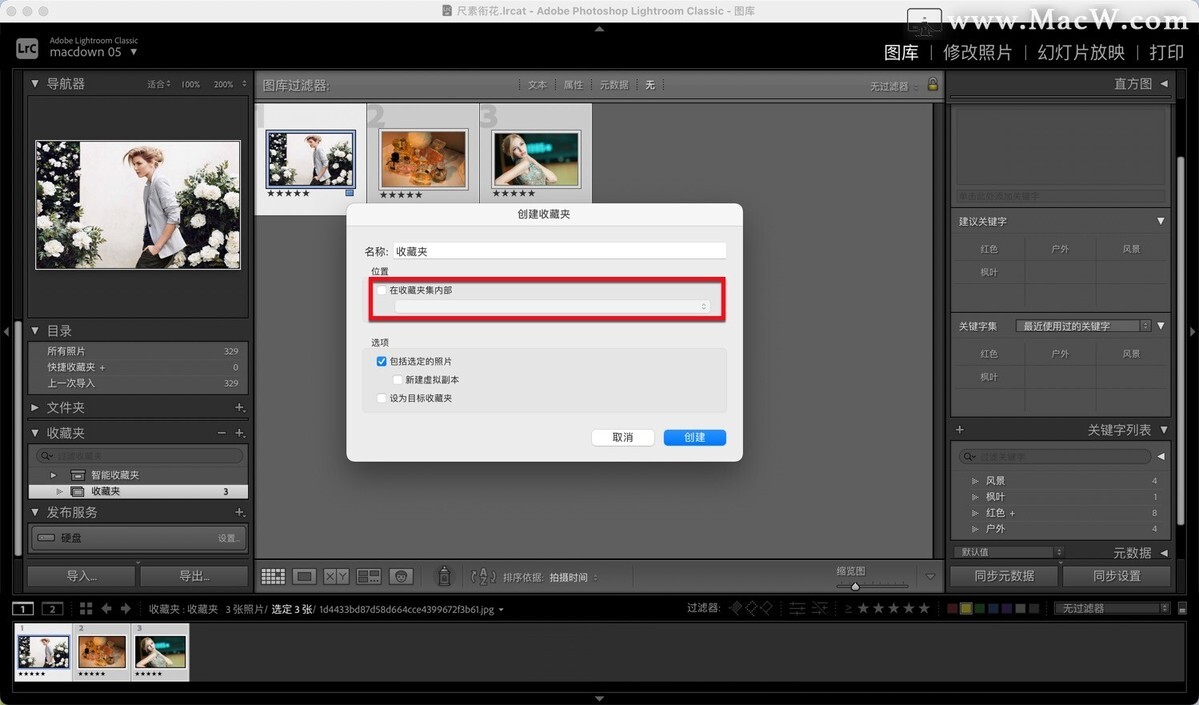
创建完成后,智能收藏夹和收藏夹是以并列方式存在的
如果在创建收藏夹的时候,勾选了收藏夹及内部,那么收藏夹就在智能收藏夹的里面
当我们需要将其他图片放进收藏夹的时候,只需要选中图片直接拖拽即可,如图
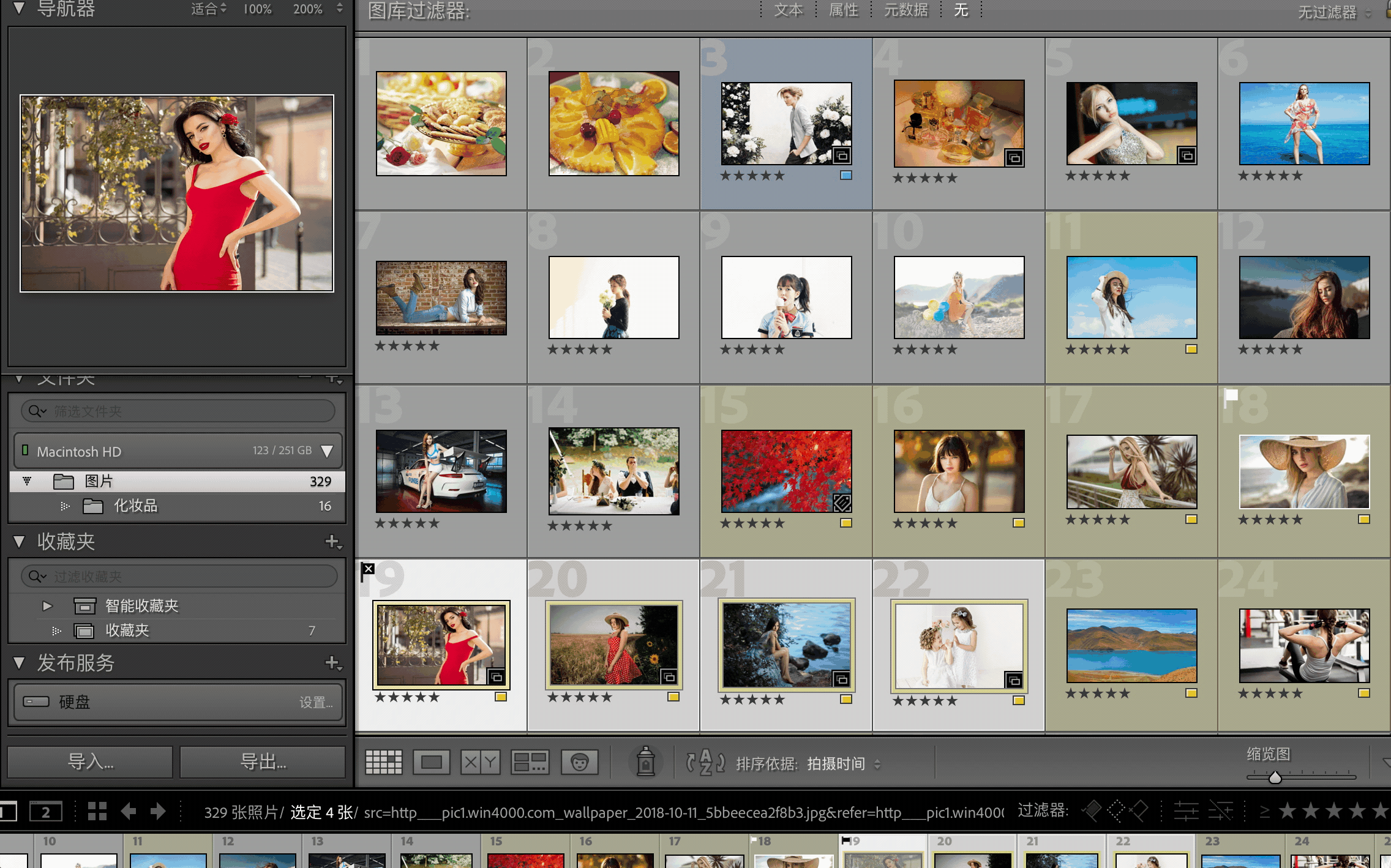
第二种智能收藏夹:需要进行图片筛选
包含下图所示的基本内容,可以将图片拖拽进去,也可以修改名称
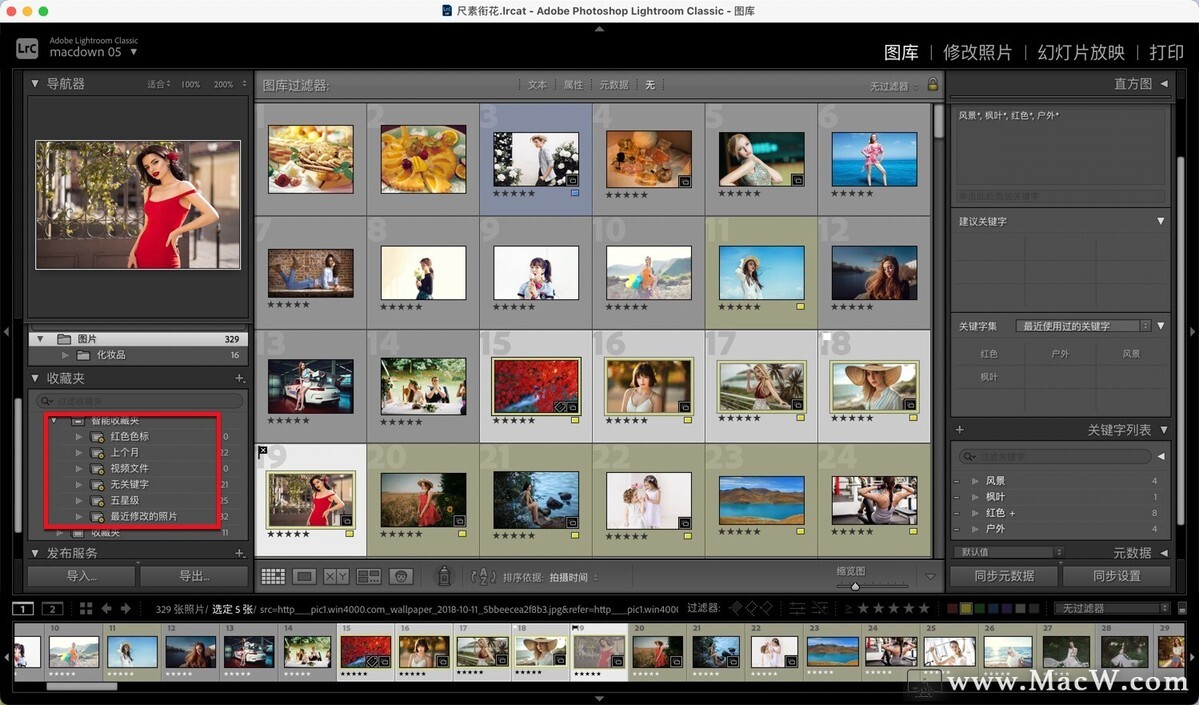
收藏夹点击➕,创建智能收藏夹,如图
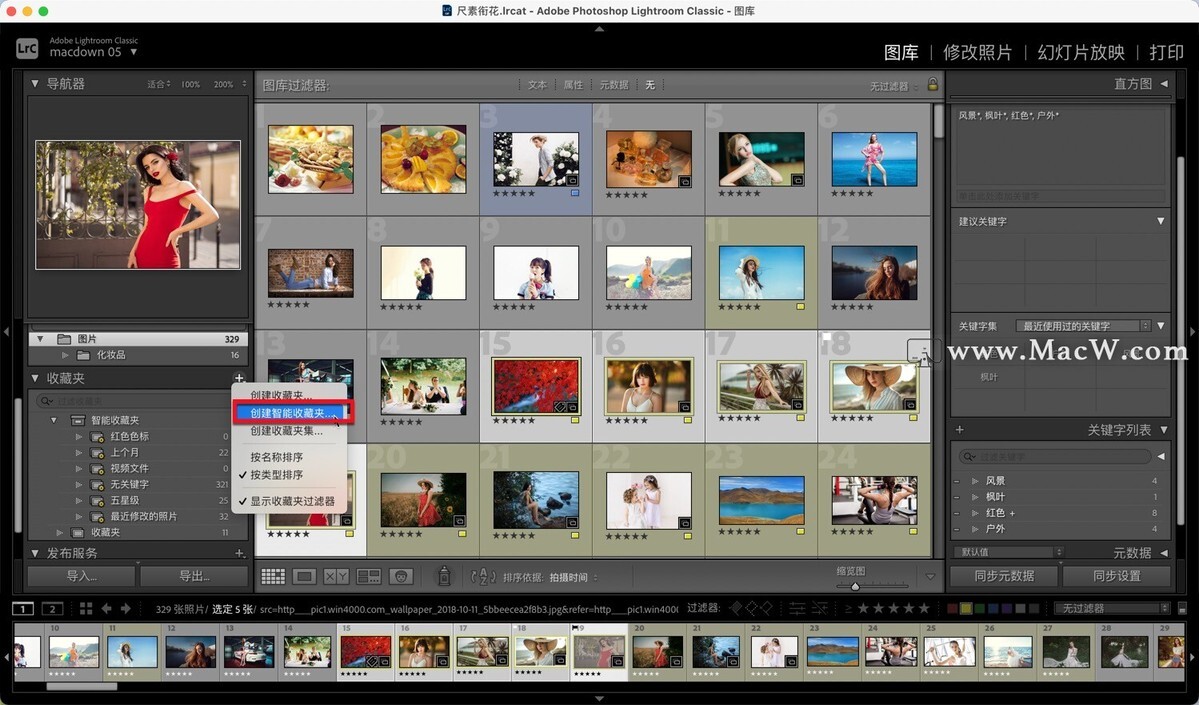
可以选择星级、留旗等,点击➕创建新的规则,点击创建,如图
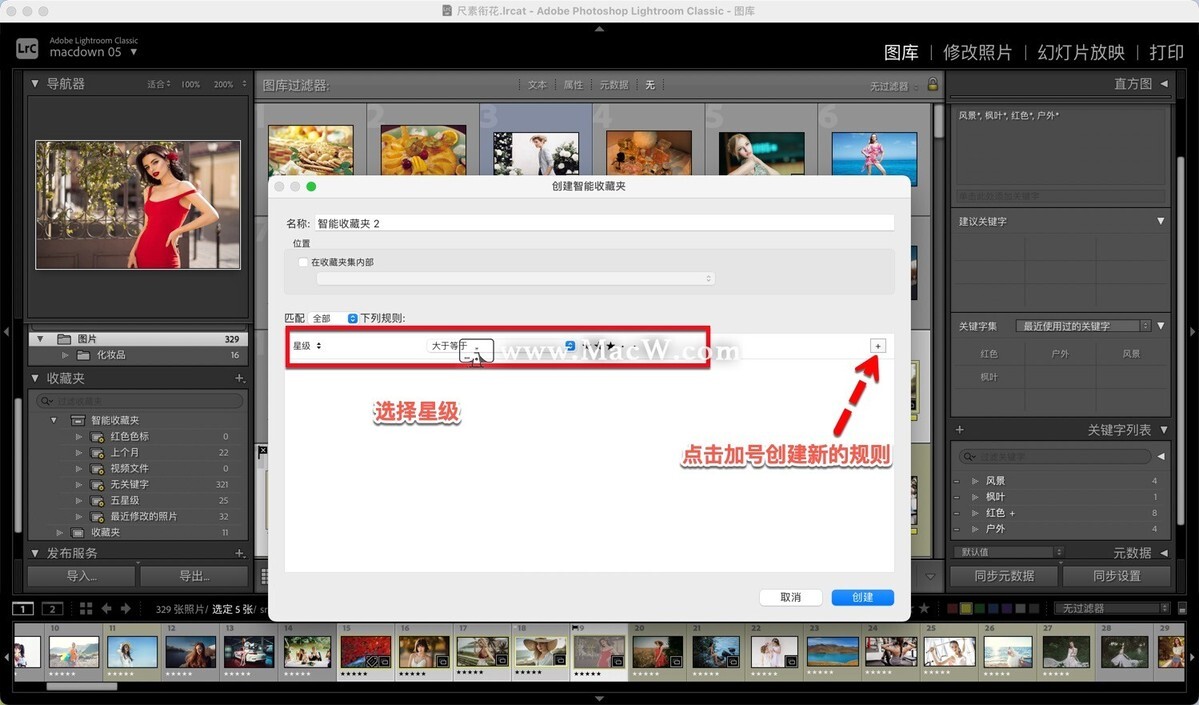
就可以看到智能收藏夹下有一个五星收藏夹,里边都是五星的图片,如图

也可以按关键字进行收藏,比如按红色关键词收藏
点击按任何可搜索的文本,包含红色,点击创建,如图
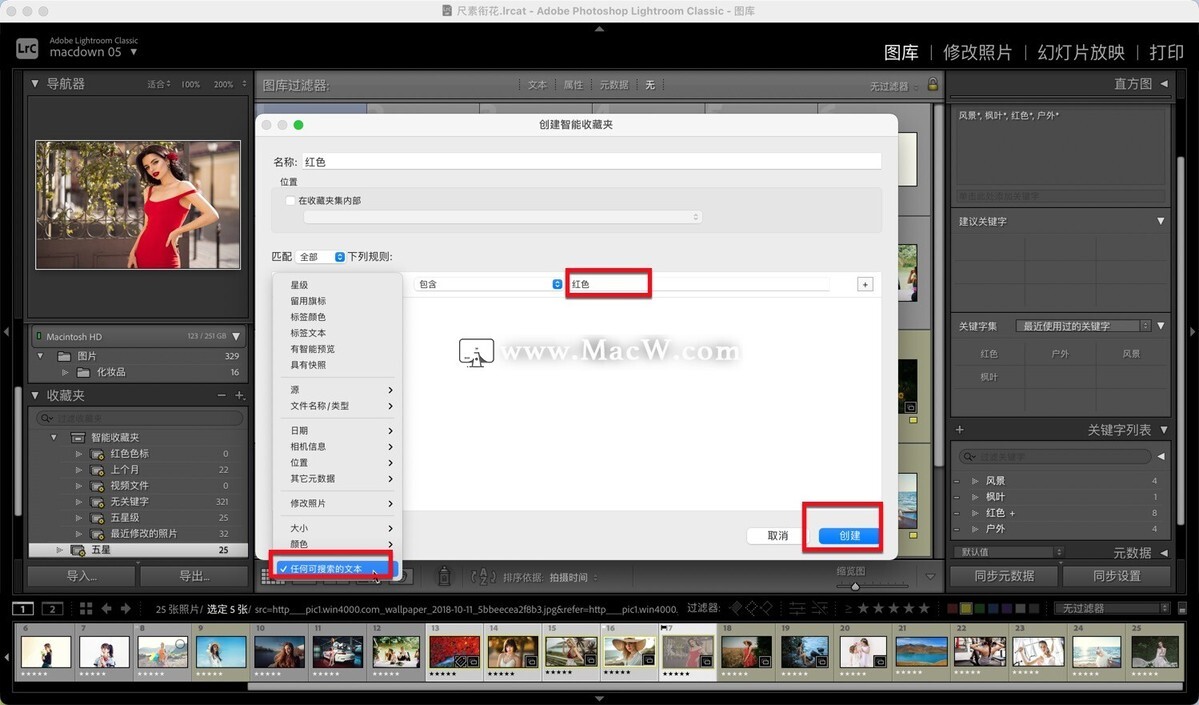
这样红色为关键词的收藏夹就创建好了
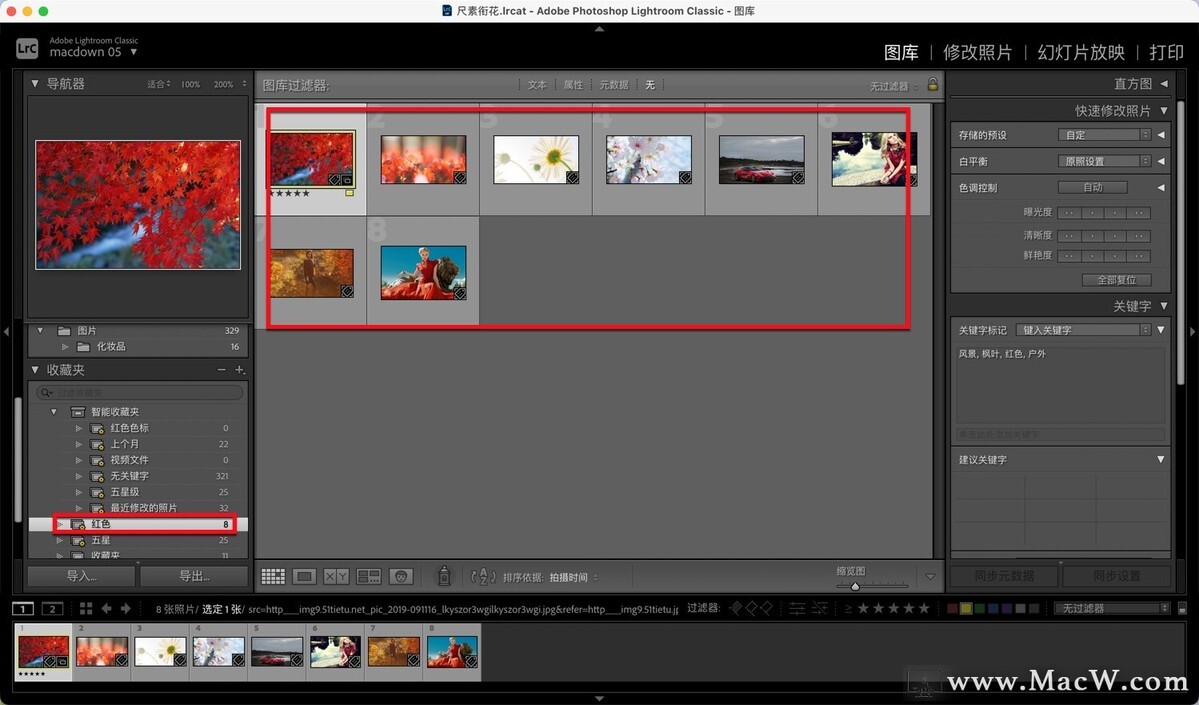
7.图片快速修改
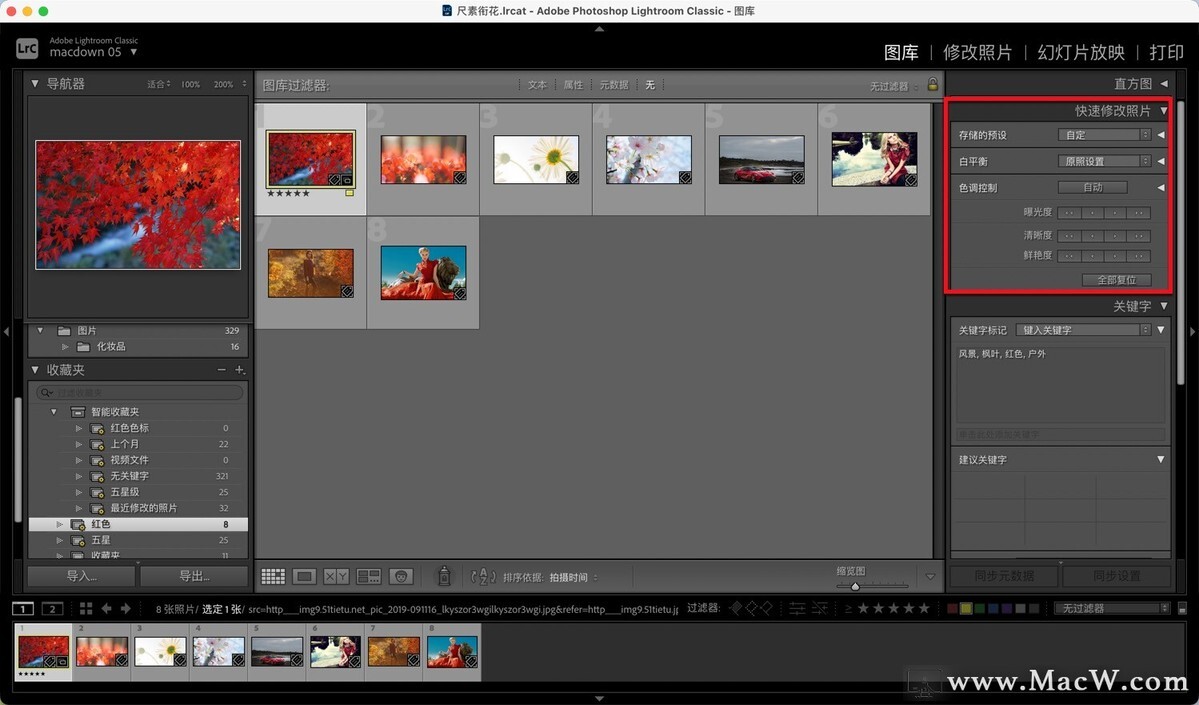
只是对图像进行基础的调整,并没有太多的参数
在导航器中可以看到图像调整的预览,也可以在这里设置图像的百分比,或者是选择适合或铺满效果

Lightroom Classic 2019-2025 Mac系列中文版安装包










评论